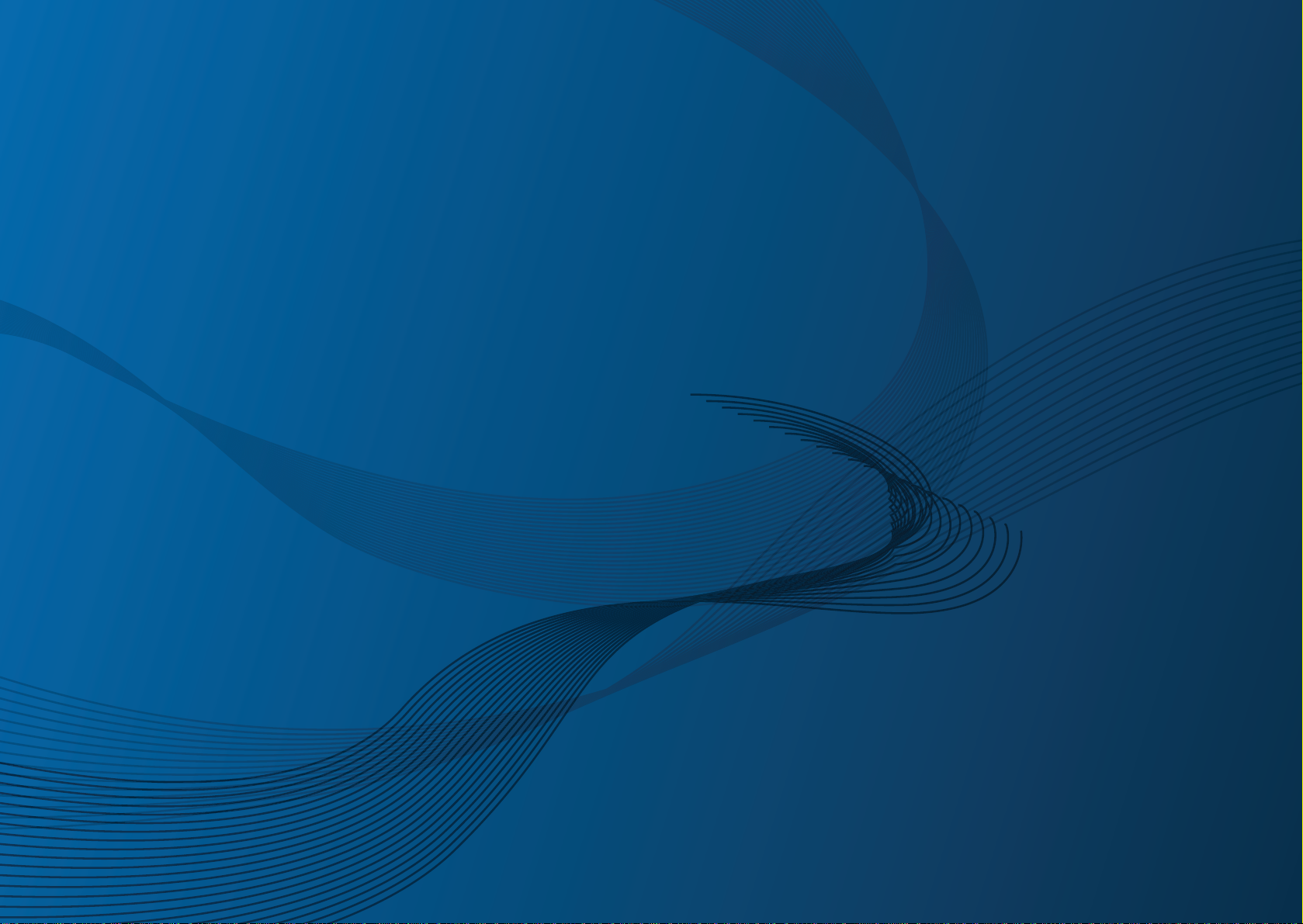
사용 설명서
기본편
SCX-483x Series
SCX-563x Series
SCX-573x Series
imagine the possibilities
윈도우 환경에서의 제품 설치, 기본 사용법, 기본적인 문제 해결 방법 등을 설명합니다.
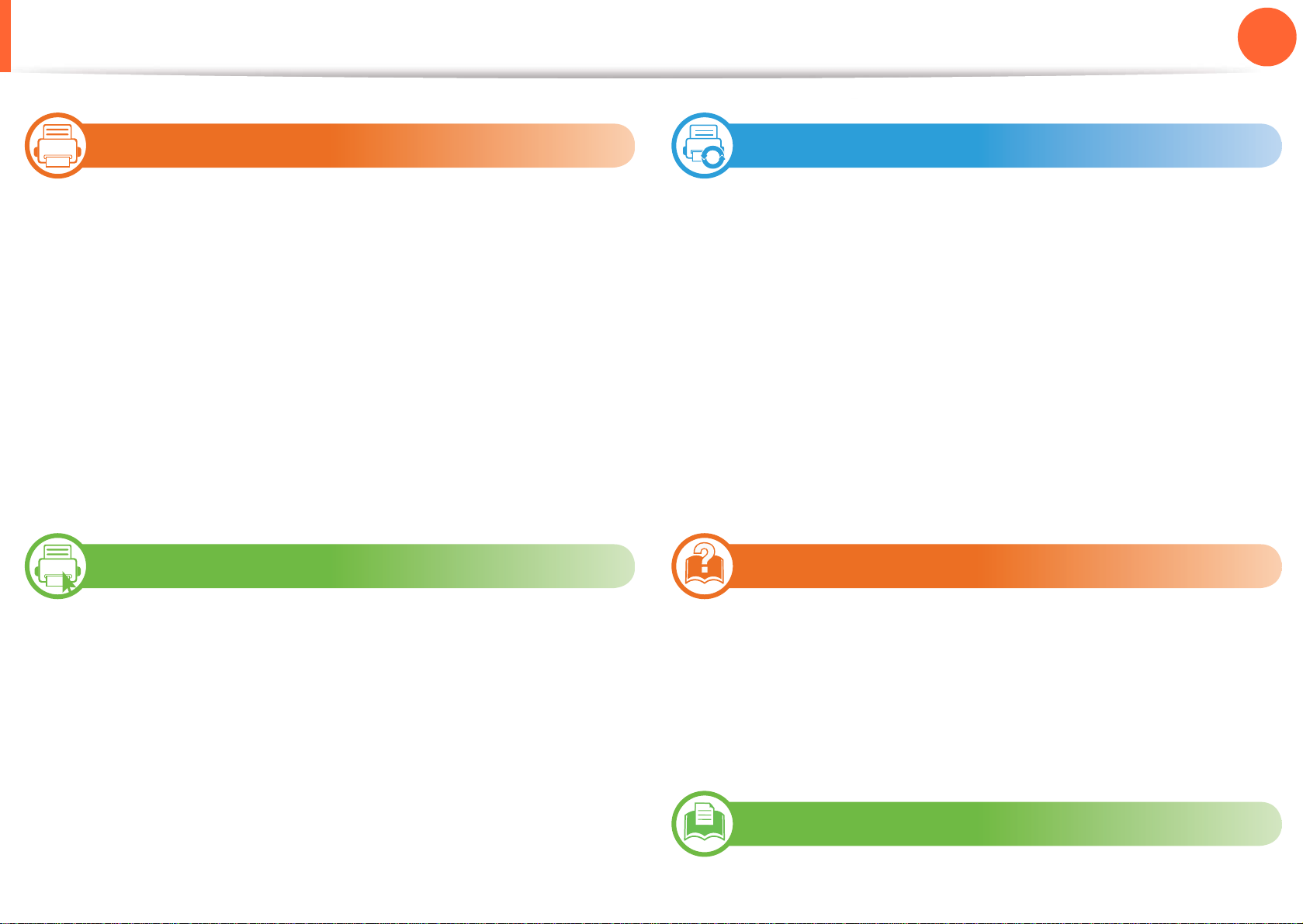
차례
2
1장. 소개
5 제품의 특장점 7 제품 모델별 특징 8 알아두면 편리한 정보 9 사용 설명서 정보 10 안전 정보 15 제품 모습 18 조작부 24 제품 전원 켜기 25 로컬로 드라이버 설치하기 26 드라이버 재설치하기
2장. 메뉴 전체 보기 및 기본설정
3장. 유지 관리
84 소모품 및 별매품 주문하기 85 사용 가능한 소모품 86 사용 가능한 별매품 88 사용 가능한 유지관리 부품 89 토너 고루 섞기 91 토너 카트리지 교체 93 메모리 업그레이드 95 소모품 수명 확인하기 96 토너 부족 경고 설정하기 97 제품 청소하기
4장. 문제 해결
28 메뉴 소개 44 디스플레이 언어 변경 45 용지 및 용지함 59 기본 인쇄 66 기본 복사 70 기본 스캔 72 기본 팩스 77 USB 메모리 장치 사용하기
102 용지 걸림을 예방할 수 있는 정보 103 원본 문서 걸림 해결 110 용지 걸림 해결 117 상태 표시등 이해하기 119 오류 메시지 이해
5장. 부록
125 사양
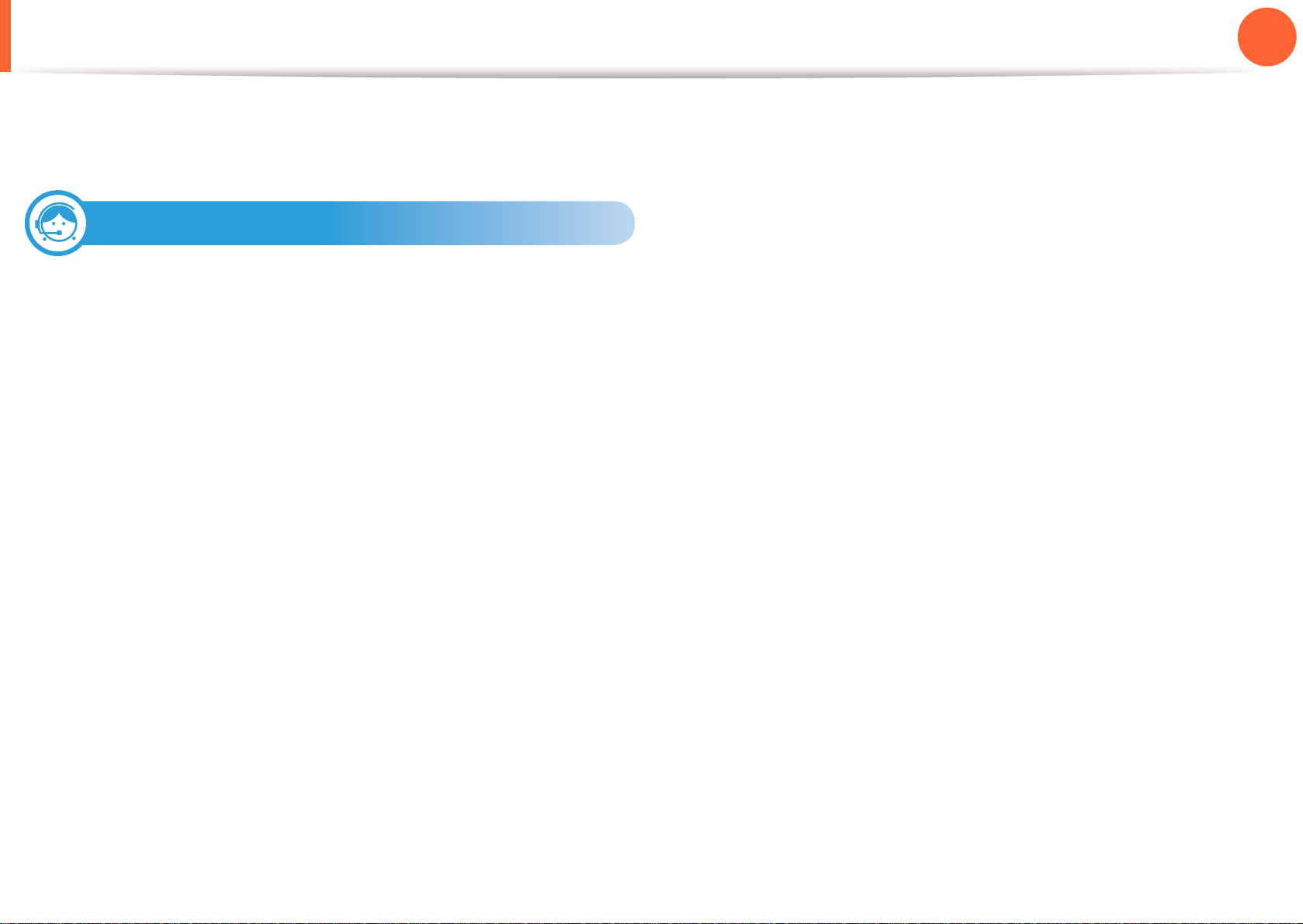
차례
3
134 규제 정보 146 저작권
6장. 서비스 및 기타
148 프린터 서비스 안내 149 서비스에 대하여 151 환경 마크 인증 제품 152 한국 A/S 우수 기업 마크 153 폐 가전제품 처리 안내 154 전자파 적합 등록 및 화폐위조

1장. 소개
이 장에서는 제품을 사용하기전에 제품에서 제공하는 많은 정보를 제
공합니다.
• 제품의 특장점 5
• 제품 모델별 특징 7
• 알아두면 편리한 정보 8
• 사용 설명서 정보 9
•안전 정보 10
•제품 모습 15
•조작부 18
•제품 전원 켜기 24
• 로컬로 드라이버 설치하기 25
• 드라이버 재설치하기 26
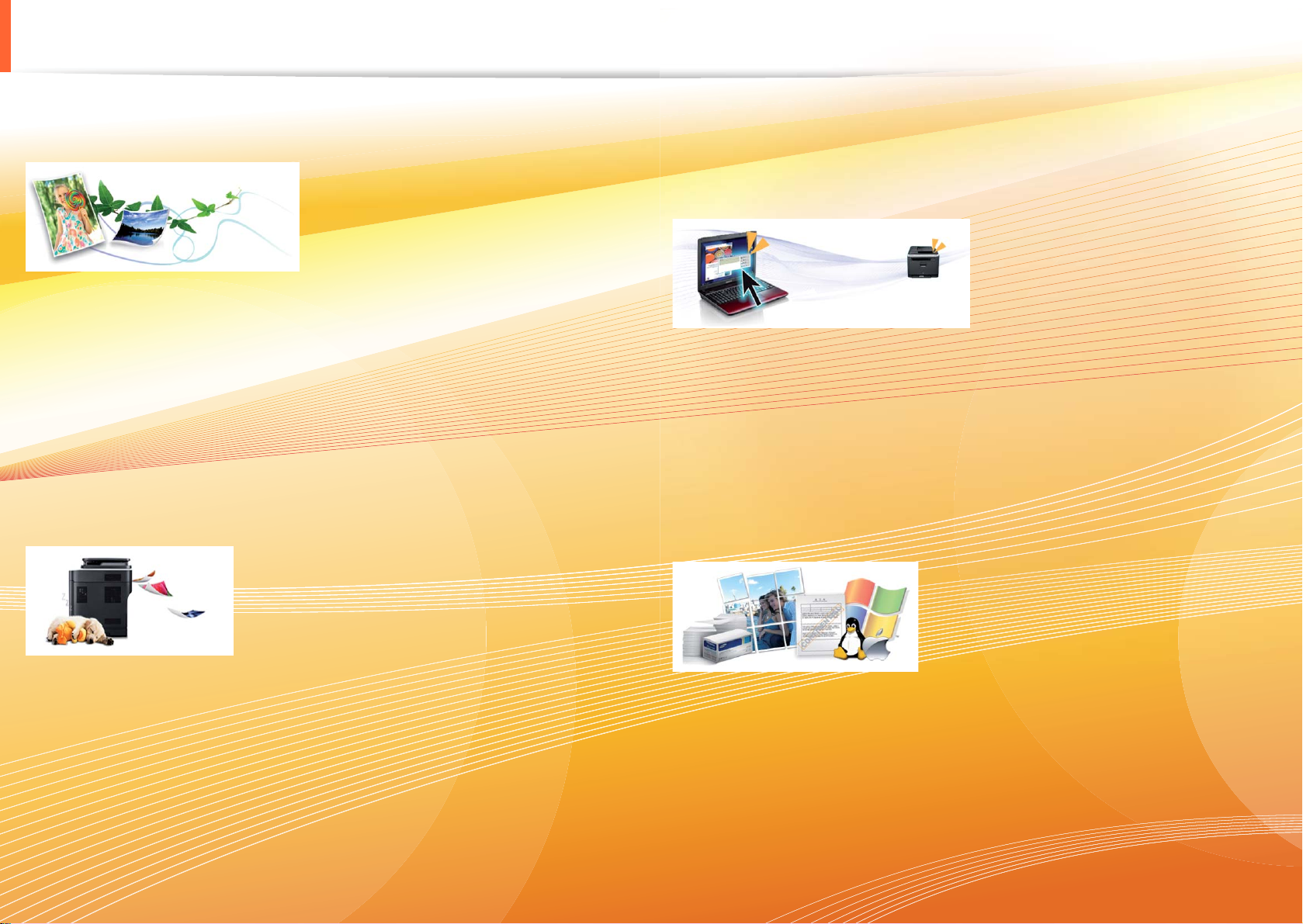
제품의 특장점
친환경적인 제품
• 토너 소모량과 용지 사용량을 줄여 인쇄하는 에코기능.
• 한장의 용지에 여러 페이지를 인쇄하여 용지를 절약 (사용 설명서
응용편 참조).
• 용지 양면에 인쇄하여 용지를 절약 (사용 설명서 응용편 참조).
• 일정 시간 제품을 사용하지 않으면 자동으로 절전 모드로 들어가
전력 소모를 절약
뛰어난 인쇄 품질 및 속도
- 양면 인쇄: 17 ppm (A4) / 18 ppm (Letter).
편리성
• Samsung Easy Printer Manager 프린터 상태정보 (스마트 패널) 프
로그램은 컴퓨터에서 제품의 현재 상태를 알 수 있고, 제품 환경
을 수시로 설정할 수 있습니다 (사용 설명서 응용편 참조).
• Samsung AnyWeb Print를 사용하여 Internet Explorer 화면을 쉽게
캡쳐하거나 출력 할 수 있습니다 (사용 설명서 응용편 참조).
다양한 기능과 인쇄환경 지원
• 최대 1,200 x 1,200 dpi 고화질의 선명한 해상도로 인쇄할 수 있습
니다.
• 빠르고 신속한 인쇄
SCX-483x Series, :
- 단면 인쇄: 31 ppm (A4) / 33 ppm (Letter).
- 양면 인쇄: 15 ppm (A4) / 16 ppm (Letter).
SCX-563x Series, SCX-573x Series, :
- 단면 인쇄: 35 ppm (A4) / 37 ppm (Letter).
• 다양한 용지 사이즈 지원 ("인쇄 용지 규격" 127쪽 참조).
• 워터마크를 인쇄해 보세요. “보안 인쇄”와 같은 문자를 찍어내는
워터마크 지원 (사용 설명서 응용편 참조).
• 포스터 인쇄 기능을 이용해 보세요. 한장의 원본에 있는 문자와 그
림을 여러 장의 용지에 나누어 포스터 모양이 되도록 할 수 있는
인쇄 기능 (사용 설명서 응용편 참조).
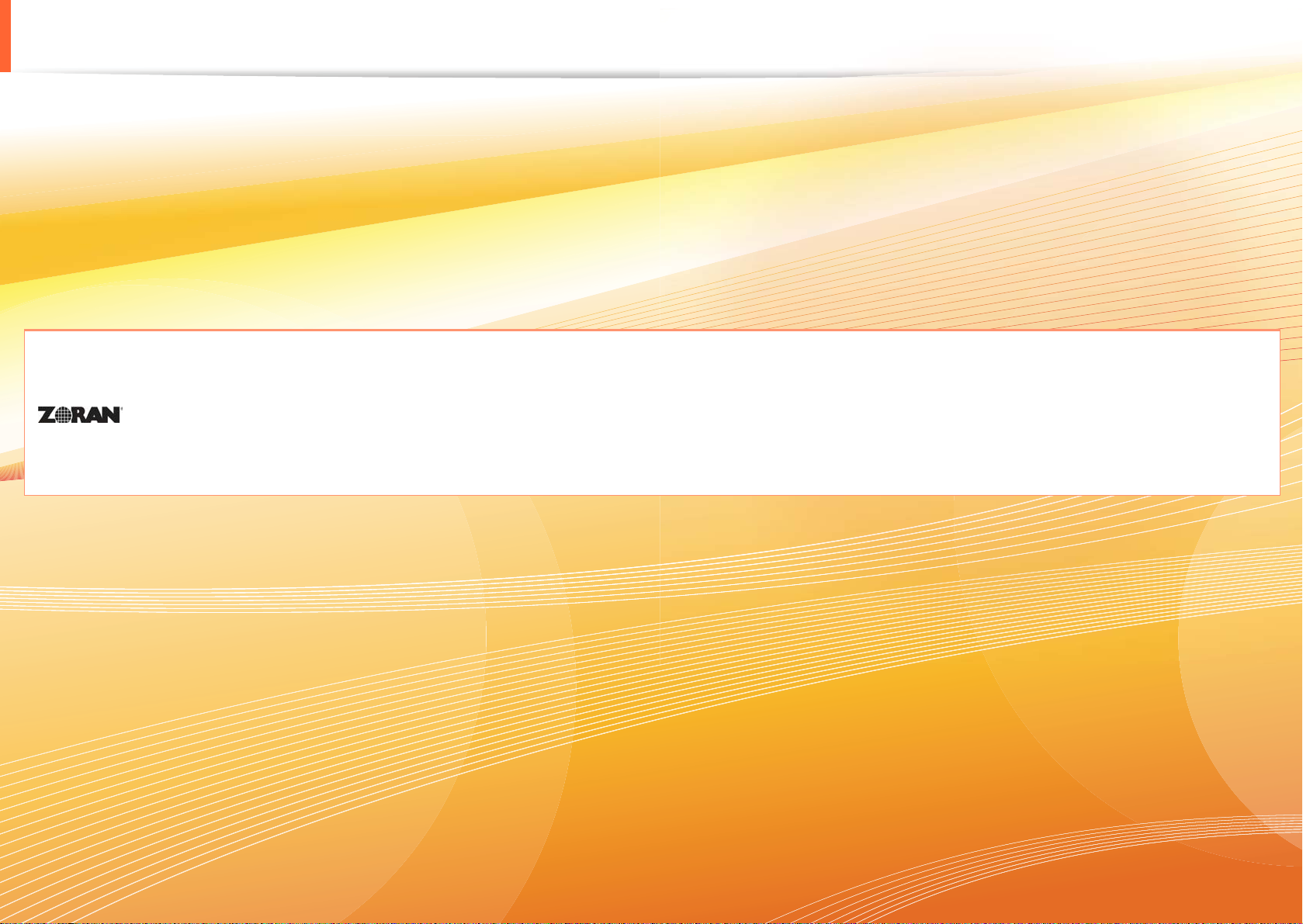
제품의 특장점
• 다양한 운영체제에서 인쇄 가능합니다 ("시스템 요구사항" 129쪽 참조).
• USB 인터페이스 또는 네트워크 인터페이스가 갖추어져 있습니다.
뛰어난 확장성
• 이 제품에는 추가 메모리 슬롯이 있어 메모리를 더 추가할 수 있습니다 ("사용 가능한 별매품" 86쪽 참조).
• PostScript 3 (PS)과 호환되는 Zoran IPS 에뮬레이션*으로 PS 인쇄가 가능합니다.
• PostScript 3과 호환되는 Zoran IPS 에뮬레이션
• ©1995-2005, Zoran Corporation. 모든 권한 본사 소유. Zoran, Zoran 로고, IPS/PS3 및 OneImage는 Zoran Corporation의 상표
입니다.
• PS3 글꼴 136종 제공
• Monotype Imaging사의 UFST와 MicroType이 포함되어 있습니다.
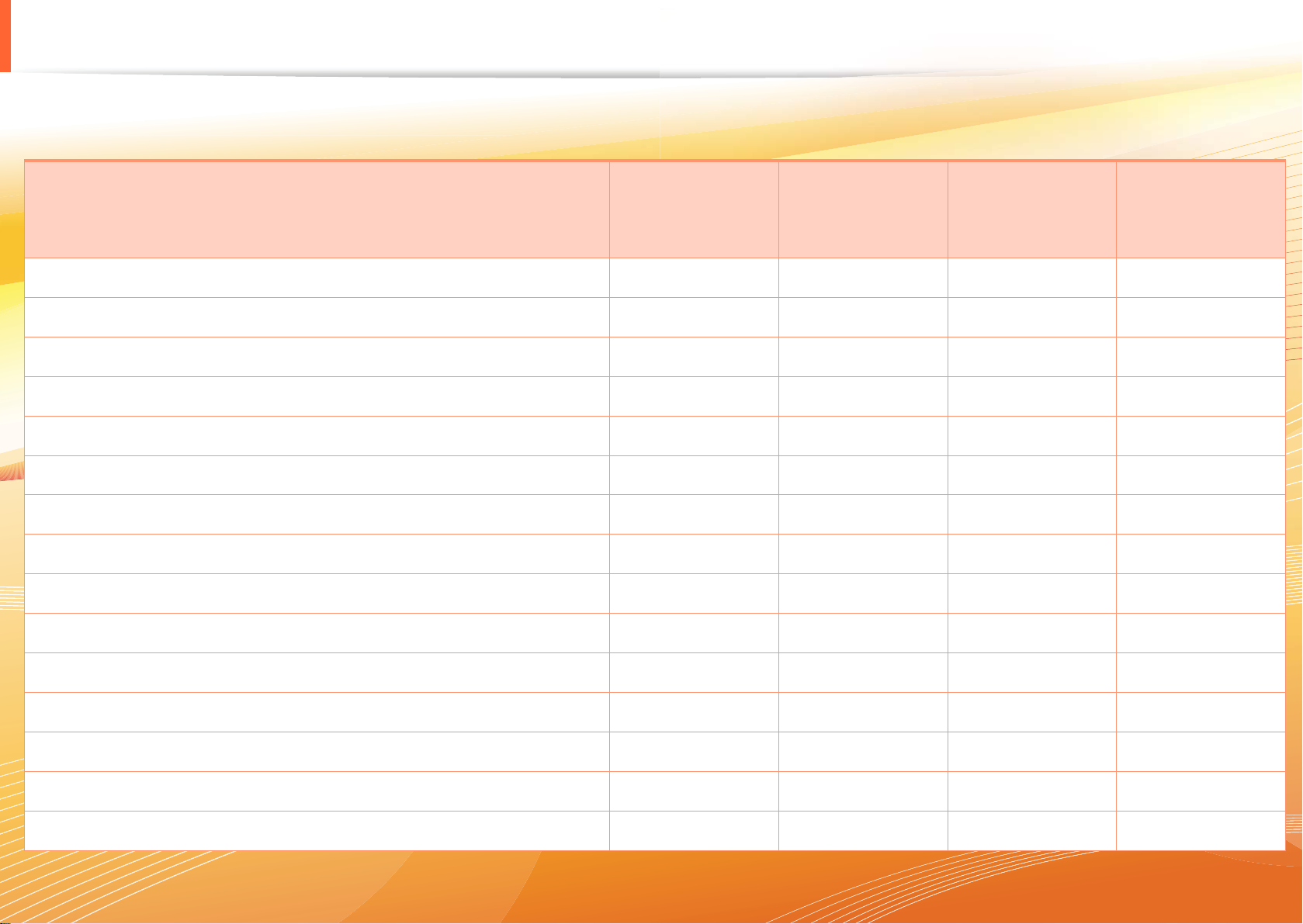
제품 모델별 특징
일부 기능과 옵션은 모델 또는 국가에 따라 제공되지 않을 수 있습니다.
기능
SCX-4833FD
SCX-4833FR
SCX-4835FD
SCX-4835FR
SCX-4833HD
SCX-5637FR
SCX-5737FW
SCX-5639FR
SCX-5739FW
SCX-5637HR
인쇄, 복사, 스캔, 팩스 ● ● ● ●
High USB 2.0 ● ● ● ●
IEEE 1284 parallel connector ○ ○ ○ ○
네트워크 인터페이스 Ethernet 10/100 Base TX 유선랜 ●
네트워크 인터페이스 Ethernet 10/100/1000 Base TX 유선랜 ● ● ●
네트워크 인터페이스 802.11b/g/n 무선랜 ●
IPv6 ● ● ●
에코 인쇄 ● ● ● ●
양면 (2면) 인쇄 ● ● ● ●
Samsung Easy Printer Manager ● ● ● ●
메모리 ○ ○ ○ ○
용지함 2 (520 매) ○ ○ ○ ○
SyncThru ™ Web Service ● ● ●
원고 급지 장치 (ADF) ●
양면 자동 원고 급지 장치 (DADF) ● ● ●
( ●: 포함, ○: 옵션, 공란: 포함 안됨)
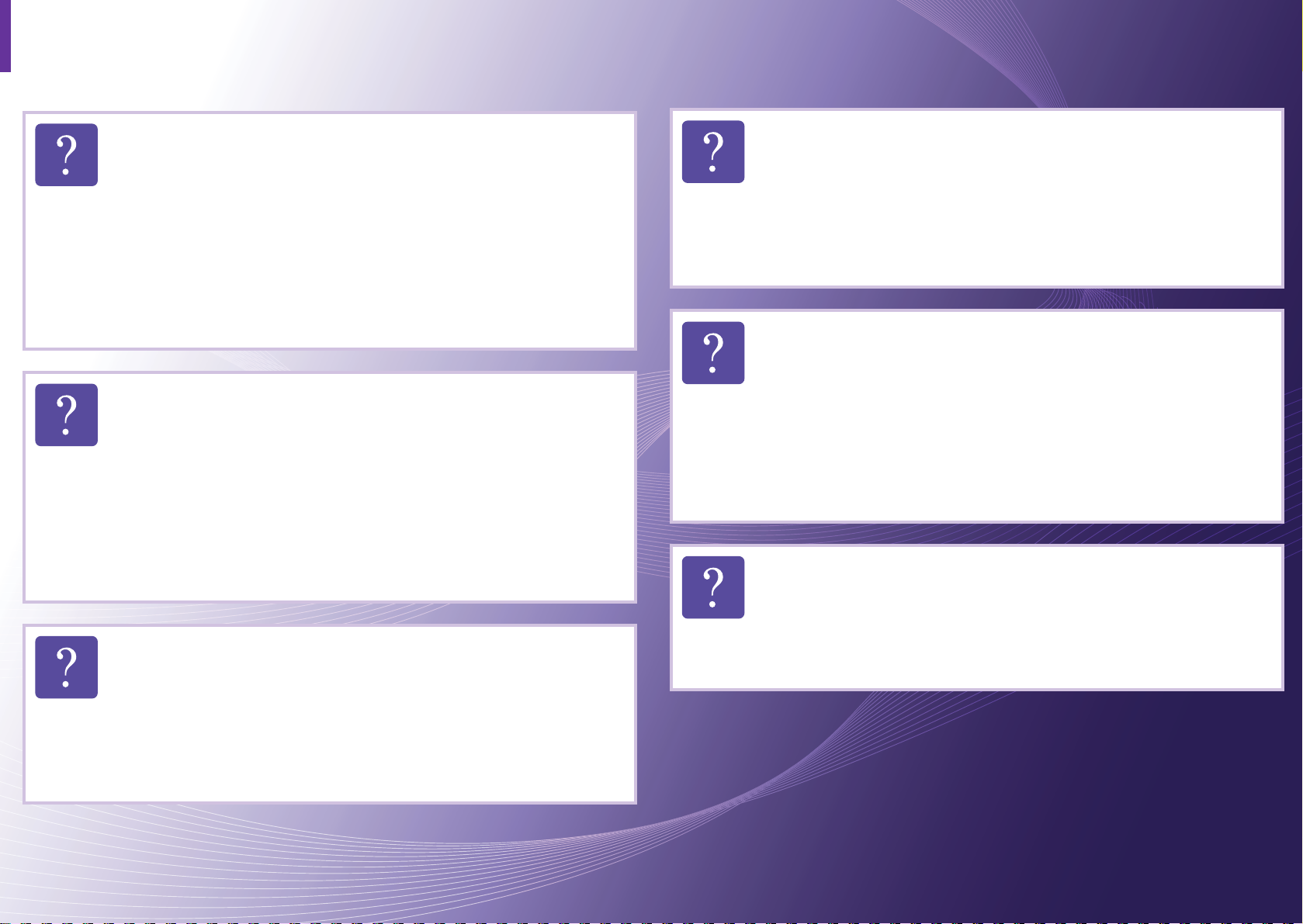
알아두면 편리한 정보
인쇄가 안 됩니다.
• 인쇄 대기열을 열어 대기 문서를 삭제하세요 ("인쇄 작
업 취소" 60쪽 참조).
• 인쇄 드라이버를 삭제하고 다시 설치하세요 ("로컬로
드라이버 설치하기" 25쪽참조).
• Windows에서 기본 프린터로 지정하세요.
소모품을 구입하고 싶어요.
• Samsung 판매처에 문의하거나 제품을 구입한 소매처
에 문의하세요.
• www.samsung.com/supplies를 방문해 제품을 사용하는
국가/ 지역을 선택하면 서비스 신청에 대한 정보를 얻
을 수 있습니다.
용지가 걸렸습니다.
• 앞덮개를 열었다 닫으세요.
• 용지 제거하는 방법을 확인하고 문제 해결하세요 ("용
지 걸림 해결" 110쪽 참조).
인쇄가 흐리게 나와요.
• 토너 부족 또는 토너 쏠림 현상으로 흐리게 나올 수 있
습니다. 토너 카트리지를 흔들어 사용하세요.
• 인쇄 해상도를 변경하세요.
• 토너 카트리지를 교체하세요.
제품의 드라이버를 다운 받고 싶어요.
상태 LED가 깜박이거나 계속 켜 있어요.
• 제품의 전원을 껐다 켜주세요.
• 상태 LED를 이해하고 문제 해결하세요 ("상태 표시등
이해하기" 117쪽 참조).
• www.samsung.com/printer에서 최신 버젼을 다운로드
하여 재설치하세요.
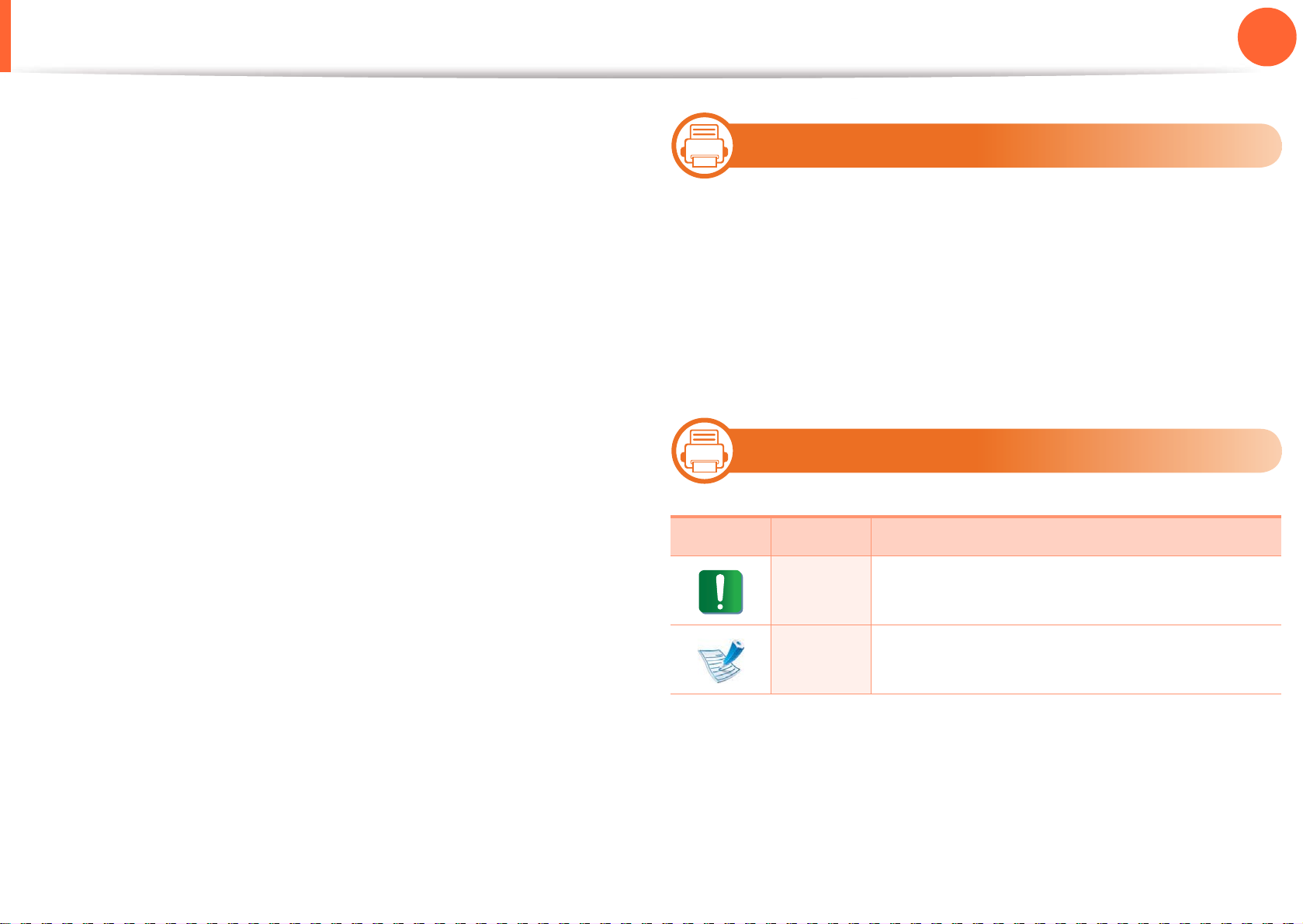
사용 설명서 정보
1장. 소개
9
이 사용 설명서는 실제 사용하는 방법을 단계적으로 자세하게 설
명뿐만 아니라 제품의 기본적인 정보도 함께 제공됩니다.
• 제품을 사용하기 전에 안전을 위한 주의사항을 먼저 읽어보세
요.
• 제품 사용시 문제가 발생하면 문제 해결 편을 확인하세요.
• 이 설명서에서 사용되는 전문 용어는 용어 설명 편에 설명되어
있습니다.
• 사용 설명서의 그림은 제품의 옵션이나 모델에 따라 실제 제품
과 다를 수 있습니다.
• 사용 설명서의 절차는 주로 Windows 7을 기준으로 합니다.
• SCX-4833FD, SCX-4833HD, SCX-4835FD는 동일한 기종의 모델
이며 이 사용 설명서는 SCX-4833FD를 기본으로 설명 합니다.
• SCX-4833FR and SCX-4835FR은 동일한 기종의 모델이며 이 사
1
표기법
본 설명서에서 사용하는 일부 용어는 아래와 같이 혼용될 수 있습
니다.
• 원고는 원본과 같은 뜻입니다.
• 종이는 용지 또는 인쇄 용지와 같은 뜻입니다.
• 제품은 프린터 또는 복합기를 의미합니다.
2
아이콘 문자 설명
본문 표기 아이콘
용 설명서는 SCX-4833FR을 기본으로 설명 합니다.
• SCX-5637FR, SCX-5637HR, SCX-5639FR은 동일한 기종의 모델
이며 이 사용 설명서는 SCX-5637FR을 기본으로 설명 합니다.
• SCX-5737FW, SCX-5739FW은 동일한 기종의 모델이며 이 사용
설명서는 SCX-5737FW를 기본으로 설명 합니다.
주의
제품의 기계적 손상이나 오작동을 방지하기
위한 정보를 제공합니다.
제품의 기능과 성능에 대한 추가 정보를 제
참고
공합니다.
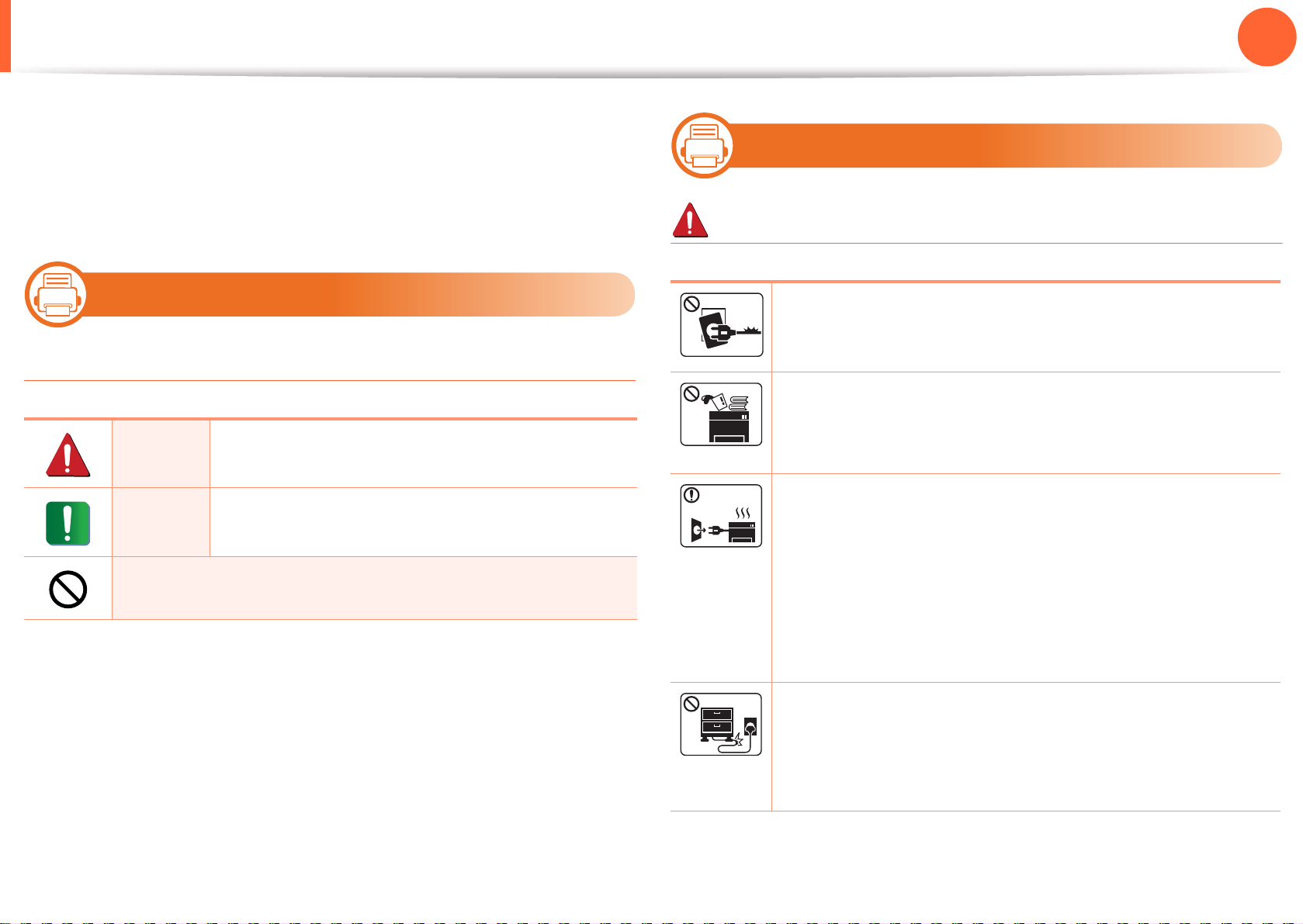
안전 정보
1장. 소개
10
이 경고와 예방 조치는 사용자 및 다른 사람의 상해를 방지하고
제품의 잠재적인 손상을 방지하기 위해 포함되었습니다. 제품을
사용하기 전에 이 지시 사항을 모두 읽고 숙지하세요. 이 절을 읽
은 다음에는 나중에 참조할 수 있도록 안전한 곳에 보관하세요.
3
중요한 안전 아이콘
사용 설명서에서 사용되는 아이콘과 기호에 대한 설명
심각한 신체적 상해나 사망을 초래할 수 있는
경고
위험 또는 안전하지 않은 작업
가벼운 신체적 상해나 재산 상의 손상을 초래
주의
할 수 있는 위험 또는 안전하지 않은 작업
4
경고
작동 환경
손상된 전원코드나, 헐거운 콘센트는 사용하지 마세요.
감전되거나 화재가 발생할 수 있습니다.
제품 위에는 아무 것도 올려놓지 마세요 (물, 작은 금속
류, 무거운 물건, 촛불, 담뱃불 등).
감전되거나 화재가 발생할 수 있습니다.
• 제품에서 이상한 소리, 냄새, 연기가 나면 즉시 전원
을 끄고 전원 플러그를 뺀 후 전문 서비스 센터로 연
락하세요.
시도하지 마세요.
• 제품 문제 발생시 즉시 전원을 차단할 수 있도록 전
원 콘센트는 쉽게 접근할 수 있는 위치에 있어야 합
니다.
감전되거나 화재가 발생할 수 있습니다.
전원코드를 무리하게 구부리거나 무거운 물건에 눌려
망가지지 않도록 하세요.
전원 코드를 밟거나 무거운 물체로 누를 경우 감전되거
나 화재가 발생할 수 있습니다.
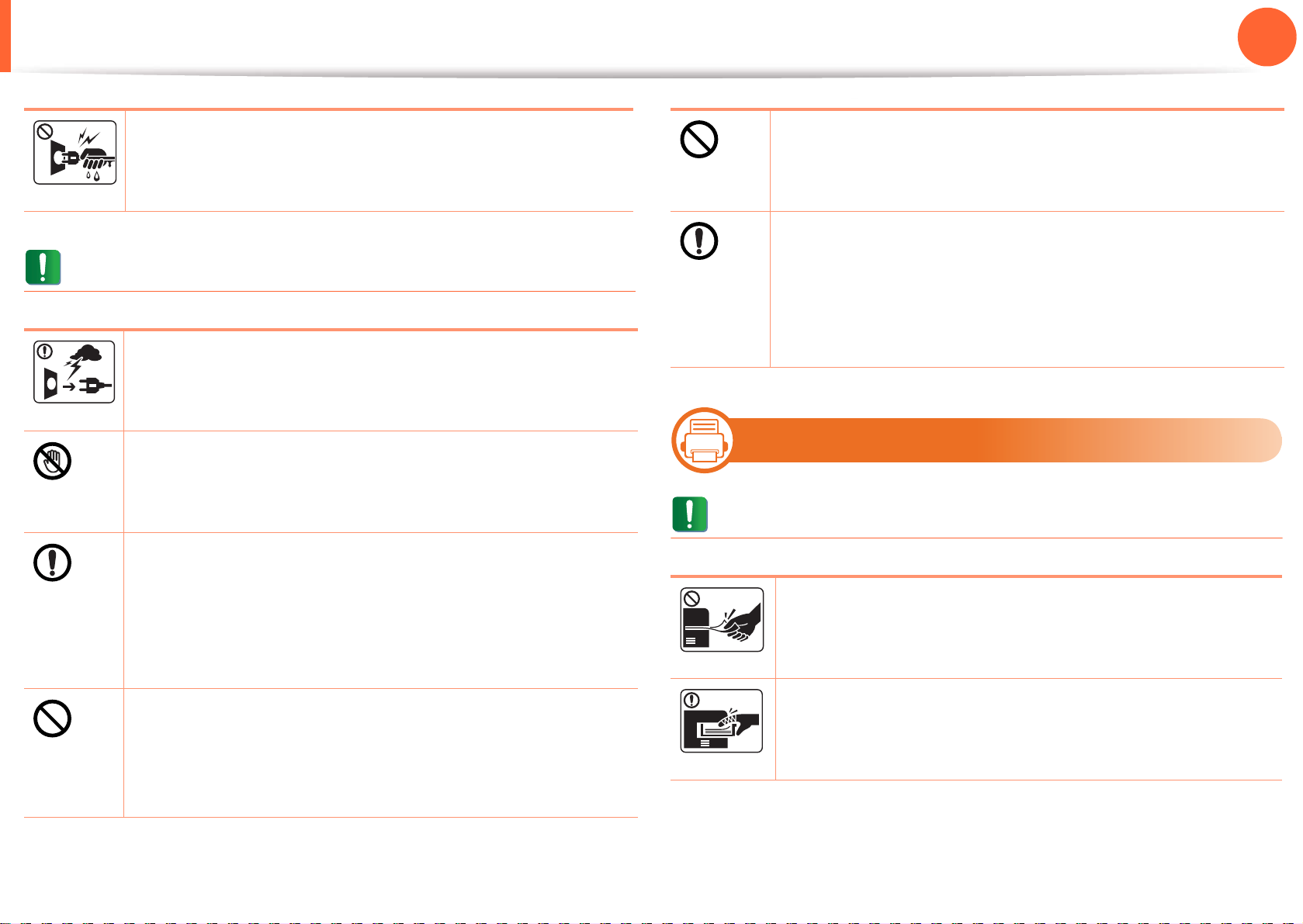
안전 정보
1장. 소개
11
주의
코드 부분을 잡아당겨 빼거나 젖은 손으로 전원 플러그
를 만지지 마세요.
감전되거나 화재가 발생할 수 있습니다.
천둥, 번개가 치거나 오랜 시간 사용하지 않을 때에는 전
원 플러그를 빼 주세요.
감전되거나 화재의 위험이 있습니다.
종이가 인쇄되어 나오는 부분이 뜨거우므로 주의하세
요.
화상을 입을 수 있습니다.
제품을 떨어뜨렸거나 제품 외부가 손상되어 보일 경우,
5
주의
애완동물이 AC 전원, 전화선, 컴퓨터 코드 등을 물지 않
게하세요.
감전되거나 부상을 입을 수 있습니다.
설명대로 따라했지만 제품이 정상적으로 작동하지 않
을 경우, 제품에 연결된 모든 코드를 분리하고 전원 플
러그를 뺀 후, 전문 서비스 센터로 연락해주세요.
그렇게 하지 않으면 감전되거나 화재의 위험이 있습니
다.
작동 방법
제품에 연결된 모든 코드를 분리하고 전원 플러그를 뺀
후, 전문 서비스 센터로 연락해주세요.
그렇게 하지 않으면 감전되거나 화재의 위험이 있습니
다.
플러그가 콘센트에 들어가지 않으면 무리해서 넣지 마
세요.
감전의 위험이 있으므로 전기 기술자를 불러 전기 콘센
트를 교체하세요.
인쇄되어 나오는 종이를 무리하게 잡아당겨 빼지 마세
요.
그럴 경우 제품이 손상될 수 있습니다.
프린터와 용지를 넣는 카세트 사이에 손이 끼이지 않도
록 주의하세요.
부상을 입을 수 있습니다.
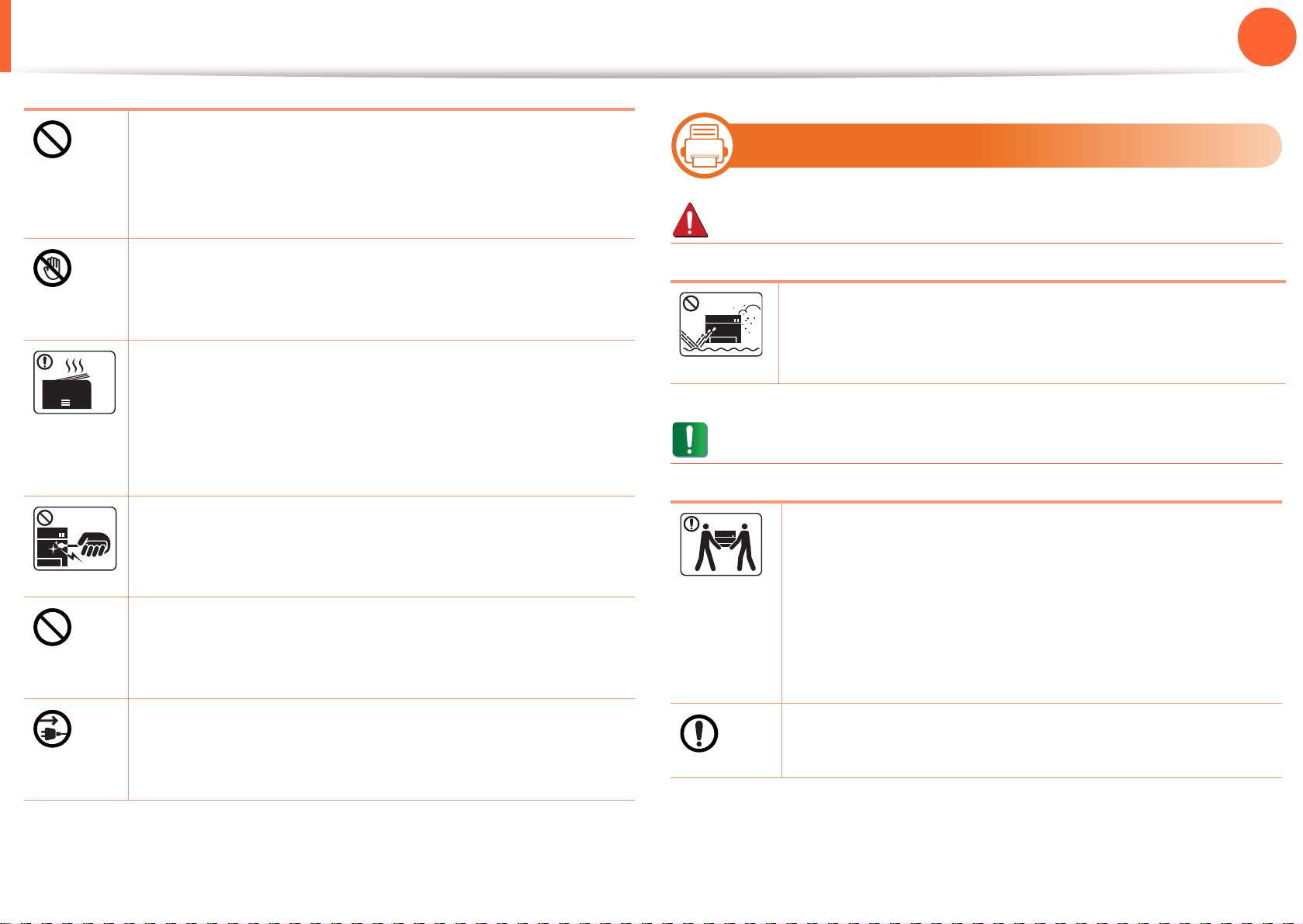
안전 정보
제품의 포트 및 환풍구를 막거나 이물질이 들어가지 않
게 하세요.
내부 부품의 온도 상승으로 인해 제품 손상이나 화재의
6
설치/운반
1장. 소개
12
원인이 될 수 있습니다.
용지 보충이나 걸린 용지 제거시 용지의 가장자리에 손
이 베이지 않도록 주의하세요.
새 용지에 베일 수 있습니다.
용지를 연속하여 다량으로 인쇄하는 경우 용지가 출력
되는 바닥면이 뜨거워질 수 있습니다. 특히 어린이는
만지지 않도록 주의하세요.
어린이가 이 부분을 만지지 못하도록 하세요. 화상을
입을 수 있습니다.
걸린 용지를 제거할 때에는 핀셋이나 끝이 뾰족한 금속
도구를 사용하지 마세요.
제품 고장의 원인이 될 수 있습니다.
인쇄된 용지가 적재되는 곳에 용지가 너무 많이 쌓이지
않도록 하세요.
경고
습기, 먼지가 많은 곳, 물 (빗물)이 튀는 곳에 설치하지
마세요.
감전되거나 화재의 위험이 있습니다.
주의
제품을 옮기기 전에는 전원을 끄고 코드를 모두 빼세
요. 그런 다음 제품을 옮기되 다음 사항을 준수하세요.
• 제품 무게 20 kg 이하: 한 사람이 옮길 수 있습니다.
• 제품 무게 20~40 kg: 두 사람이 옮겨야 합니다.
• 제품 무게 40 kg 이상: 네 사람 이상이 필요합니다.
제품이 손상될 수 있습니다.
본 제품의 전원 차단 장치는 전원 코드입니다.
전원 공급을 차단하려면 전원 코드를 전기 콘센트에서
빼면 됩니다.
제품이 떨어져 망가지거나 사람이 다칠 수 있습니다.
불안정한 곳에 설치하지 마세요.
제품이 떨어져 망가지거나 사람이 다칠 수 있습니다.
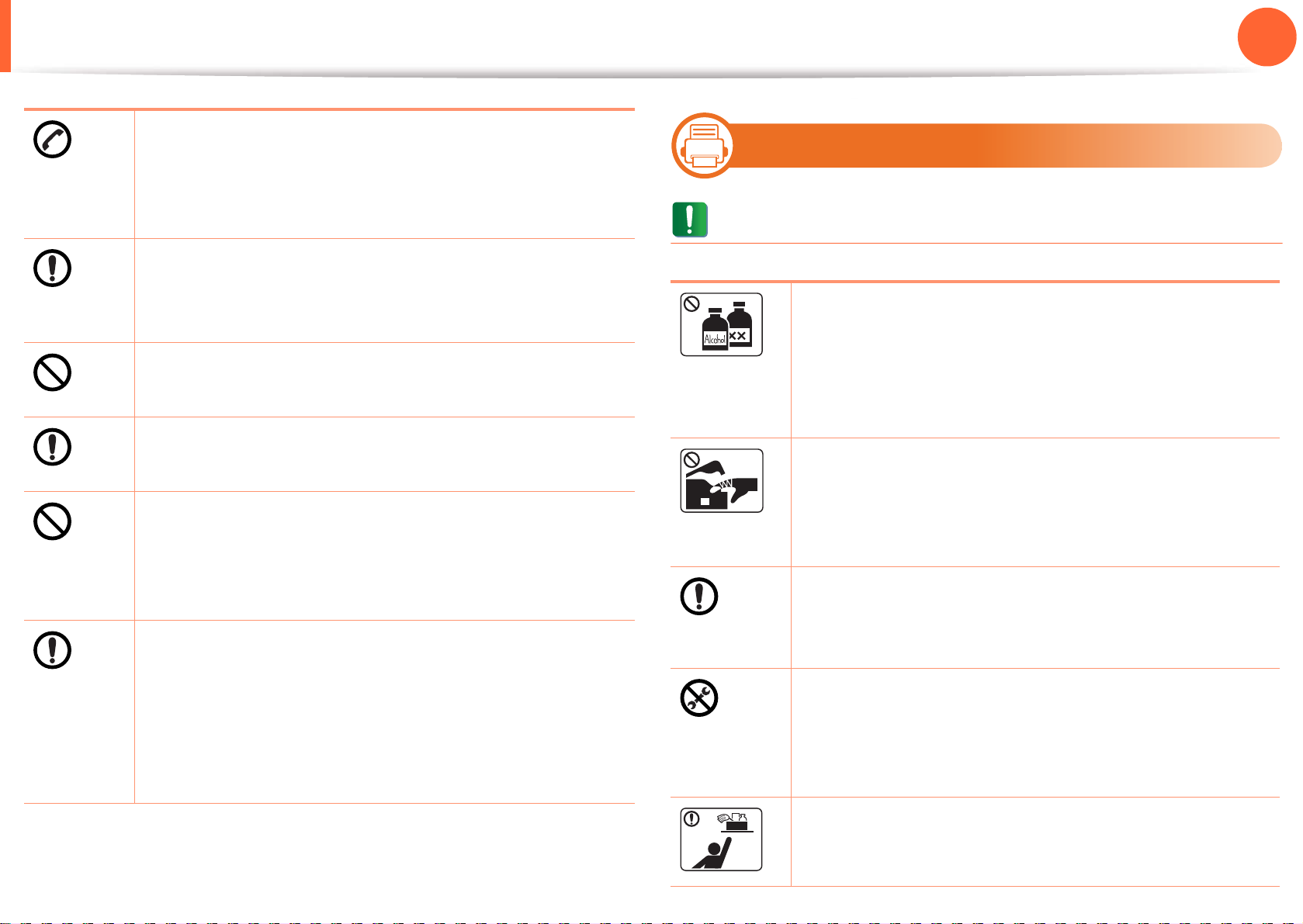
안전 정보
본 제품은 라벨에 표시되어 있는 전원에 연결되어야
합니다.
사용하고 있는 전원을 확인하려면 전력회사에 문의하
7
유지보수/점검
1장. 소개
13
세요.
필요 시, AWGa 26 번 용량 또는 그 이상의 전화선 코
드를 사용하세요.
제품 고장의 원인이 될 수 있습니다.
커버로 덮거나 벽장 등에 설치하지 마세요.
통풍이 잘 안되면 화재의 위험이 있습니다.
반드시 접지단자가 있는 콘센트에 연결하세요.
감전, 화재의 위험이 있습니다.
벽면의 콘센트나 다중 연결 콘센트의 전력이 넘지 않
도록 하세요.
이는 제품의 성능을 떨어뜨리고, 감전, 화재의 위험이
있습니다.
안전한 사용을 위해 제품과 함께 제공된 전원 코드를
사용하세요. 만약 110 볼트 제품에 2 미터 (79 인치) 보
다 긴 코드를 사용한다면 16 AWG 용량이거나 그 이상
이어야 합니다.
주의
기기 내부를 청소하기 전에 벽면 콘센트에서 제품을
분리하세요. 제품을 청소할 때는 연결된 모든 케이블
을 뺀 후, 물을 직접 뿌리거나 벤젠, 신나, 알코올 등
으로 닦지 마세요.
감전, 화재의 위험이 있습니다.
소모품 교환이나 제품 청소 등의 이유로 제품 내부에
손을 넣을 경우에는 제품이 동작할 수 있는 조작을
하지 마세요.
제품의 기계적인 작동에 의해 다칠 수 있습니다.
전원 플러그의 핀과 접촉부분에 먼지, 물 등이 있으
면 잘 닦아 주세요.
감전, 화재의 위험이 있습니다.
나사로 고정되어 있는 덮개나 보호 장치를 분리하지
마세요.
그렇게 하지 않을 경우, 제품 고장의 원인이 되며, 감전
, 화재의 위험이 있습니다.
a. AWG: 미국 전선 규격 (American Wire Gauge)
제품은 지정된 서비스 기술자가 아니면 수리할 수 없
습니다.
청소용품은 어린이의 손이 닿지 않도록 주의하세요.
어린이가 다칠 수 있습니다.

안전 정보
1장. 소개
14
8
주의
제품을 직접 분해, 수리, 개조하지 마세요.
제품 고장의 원인이 될 수 있습니다. 수리해야 할 때
는 서비스 센터로 연락하세요.
반드시 본 제품과 함께 제공되는 설명서의 지시대로
만 청소 및 관리하세요.
제품 고장의 원인이 될 수 있습니다.
소모품 사용
토너 카트리지를 분해하지 마세요.
토너 가루가 신체에 묻으면 위험할 수 있습니다.
토너 카트리지 등 소모품 보관 시 어린이 손에 닿지
않도록 주의하세요.
토너 가루가 신체에 묻으면 위험할 수 있습니다.
재생 소모품 사용은 제품 고장의 원인이 되므로 사용
하지 마세요.
재생 소모품으로 인한 고장 발생시 유상 서비스 처리
됩니다.
토너가 옷에 묻었을때, 뜨거운 물로 씻지 마세요.
뜨거운 물은 토너가 섬유속으로 스며듭니다. 차가운
물을 사용하세요.
사용된 토너카트리지 등의 소모품은 화기에 노출시
키거나 소각하지 마세요. 폭발하거나 화재의 위험이
있습니다.
토너 카트리지 교체 또는 걸린 용지 교환할때, 토너가
옷이나 신체에 묻지 않도록 조심하세요.
토너 가루가 신체에 묻으면 위험할 수 있습니다.

제품 모습
9
1장. 소개
15
구성품
전원 코드 간단한 설치 설명서
소프트웨어 CD
a
수화기
b
기타 구성품
a. 소프트웨어 CD에는 프린터 드라이버 및 응용 프로그램이 포함하고 있습니다.
b. SCX-4833HD, SCX-5637HR 모델에만 해당합니다.
c. 기타 구성품은 국가 또는 모델에 따라 지원이 달라집니다.
c
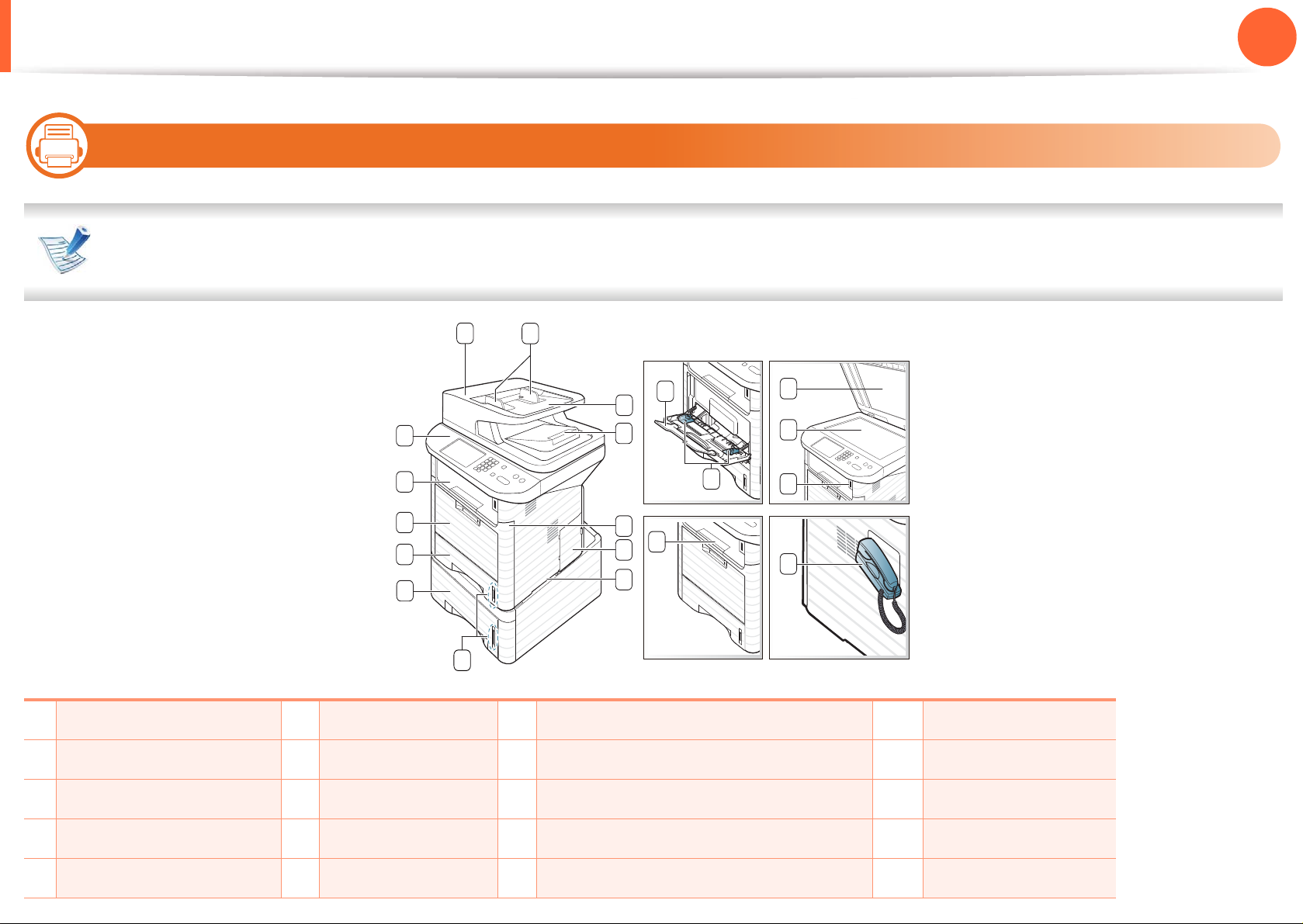
제품 모습
10
1장. 소개
16
앞 모습
• 모델에 따라 이 그림과 실제 제품의 모양이 다를 수 있습니다.
• 일부 기능과 옵션은 모델 또는 국가에 따라 제공되지 않을 수 있습니다.
1
13
12
11
10
9
2
14
3
4
15
5
16
6
7
17
18
19
20
8
1 원고 급지 장치 덮개 6 컨트롤 보드 덮개 11 다목적 용지함 16 인쇄된 용지 받침대
원고 너비 조절 가이드 7 손잡이 12 인쇄된 용지가 쌓이는 곳 17 스캐너 덮개
2
원고 급지 장치 급지대 8 용지 잔량 표시기 13 조작부 18 스캐너 유리
3
원고 급지 장치 배출구 9 용지함 2 (별매품) 14 다목적 용지함 받침대 19 USB 포트
4
앞 덮개 10 용지함 1 15 다목적 용지함의 용지 너비 가이드 20 수화기
5
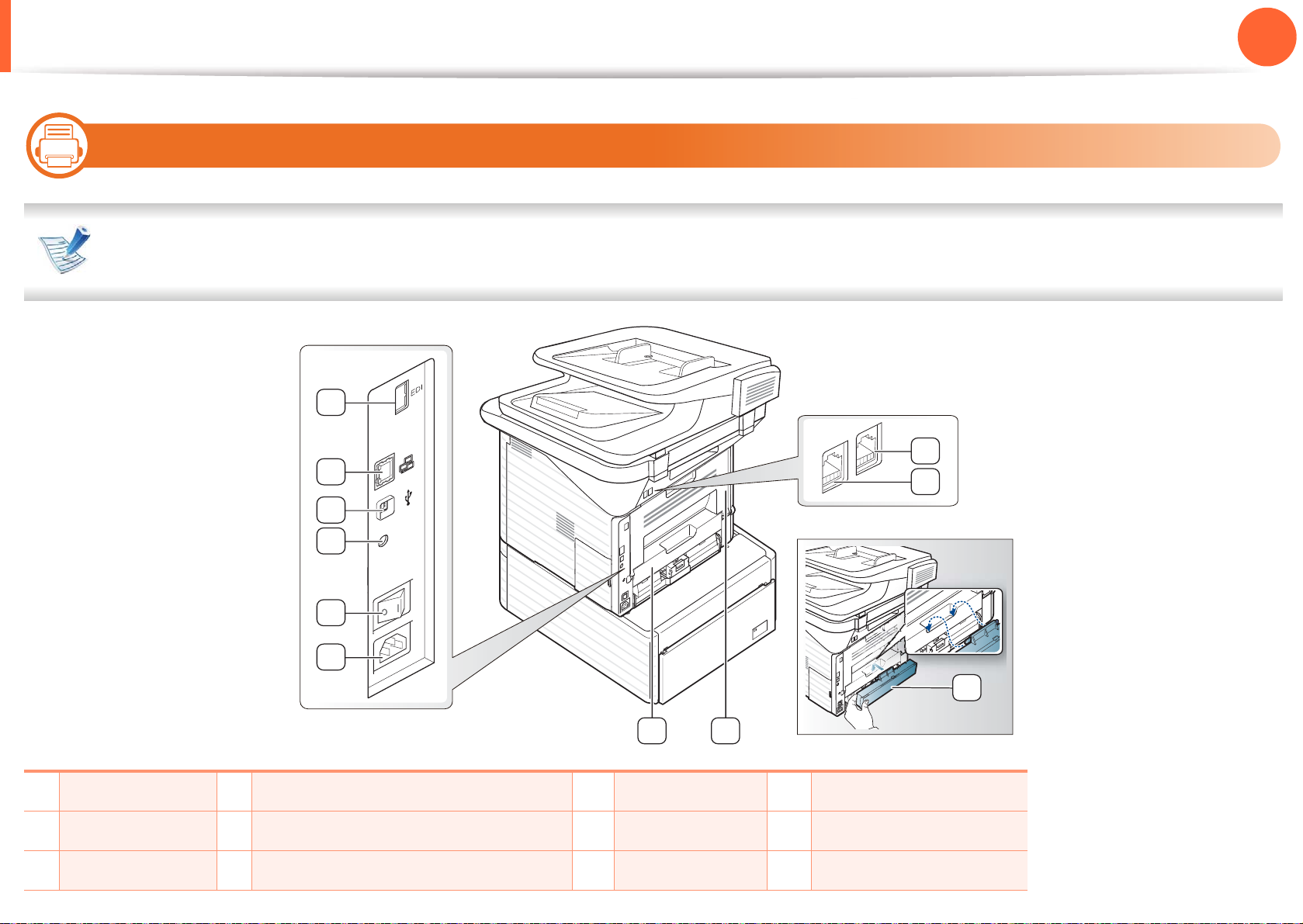
제품 모습
11
1장. 소개
17
뒷모습
• 모델에 따라 이 그림과 실제 제품의 모양이 다를 수 있습니다.
• 일부 기능과 옵션은 모델 또는 국가에 따라 제공되지 않을 수 있습니다.
1
2
3
4
11
10
5
6
9
7 8
1 EDI 포트 3 IEEE1284 parallel 커넥터 연결단자 7 양면 인쇄기 10 전화선 연결 소켓
네트워크 포트 5 전원 스위치 8 뒷덮개 11 내선 전화기 연결 소켓
2
USB 포트 6 전원 코드 연결하는 곳 9 용지함 뒷덮개
3
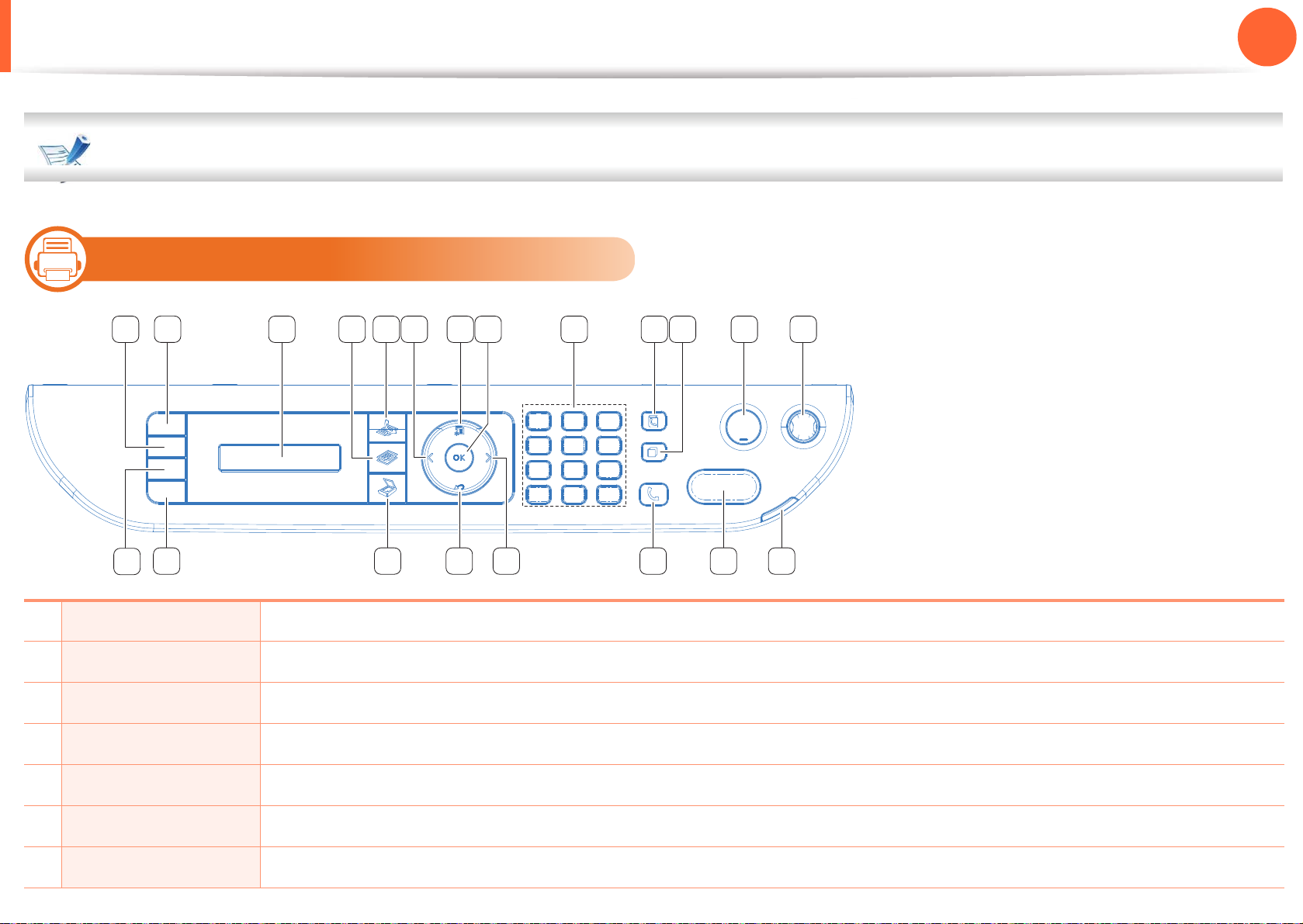
조작부
조작부는 제품 모델에 따라 다를 수도 있습니다. 제품에 따라 여러 타입의 조작부를 제공합니다.
12
A 타입
1
1장. 소개
2
3 5 74 6 8 109 12 1311
18
20
1415161718 619
1 농도조절 원본이 희미하거나 어두운 이미지로 구성된 경우 복사본을 판독하기 쉽도록 밝기를 조절합니다. .
2 신분증 복사 면허증과 같은 신분증의 양면을 용지 한 장에 복사할 수 있습니다.
3
디스플레이 보통 때는 현재 상태를 표시하고 작업 중에는 사용자 응답을 요구하는 메시지를 표시합니다.
4 복사 복사 모드를 활성화 합니다.
5
팩스 팩스 모드를 활성화 합니다.
6 왼쪽/오른쪽 화살표 선택한 메뉴에서 원하는 옵션으로 이동하거나, 설정값을 높이거나 낮추는데 사용합니다.
7
메뉴 메뉴 모드로 들어가 사용 가능한 메뉴를 스크롤합니다.

조작부
8 OK 디스플레이 화면에서의 선택 사항을 적용합니다.
1장. 소개
19
9
10 주소록 팩스 번호 또는 이메일 주소 저장하거나 저장된 팩스 번호 또는 이메일 주소를 검색할 수 있습니다.
11
12 정지/기능복귀 작업을 중지하거나 준비 모드로 전환 합니다.
13
14
15
16 온훅다이얼 이 버튼을 누르면 전화기 발신음이 들리면 수신자의 팩스 번호를 입력하세요. 스피커 폰을 사용하여 전화를 거
17
18
숫자 키패드 숫자를 눌러 전화를 걸거나 영숫자를 입력합니다.
재다이얼/포즈 준비 모드에서 최근 걸었던 번호를 재다이얼하거나, 편집 모드에서 팩스 번호에 포즈를 삽입합니다.
전원 이 버튼을 눌러 전원을 켜고 끄거나, 절전 모드 상태에서 제품을 준비 모드로 활성화 시킵니다. 전원 버튼을 3초
이상 눌렀다 손을 떼면 전원이 꺼집니다. 이 버튼을 눌러 다시 전원을 켤 수 있습니다.
상태 LED 제품의 현재 상태를 알 수 있습니다 ("상태 표시등 이해하기" 117쪽 참조).
시작 작업을 시작합니다.
는 방법과 유사합니다.
뒤로 상위 메뉴 수준으로 돌아갑니다.
스캔 스캔 모드를 활성화 합니다.
19 에코 토너 및 용지 사용을 절약하기 위해 에코 모드로 진입합니다 ("에코 설정" 63쪽 참조).
20
USB 연결 제품 앞쪽에 있는 USB 포트에 USB 메모리 장치를 꽂고 메모리에 저장된 파일을 직접 인쇄할 수 있습니다.
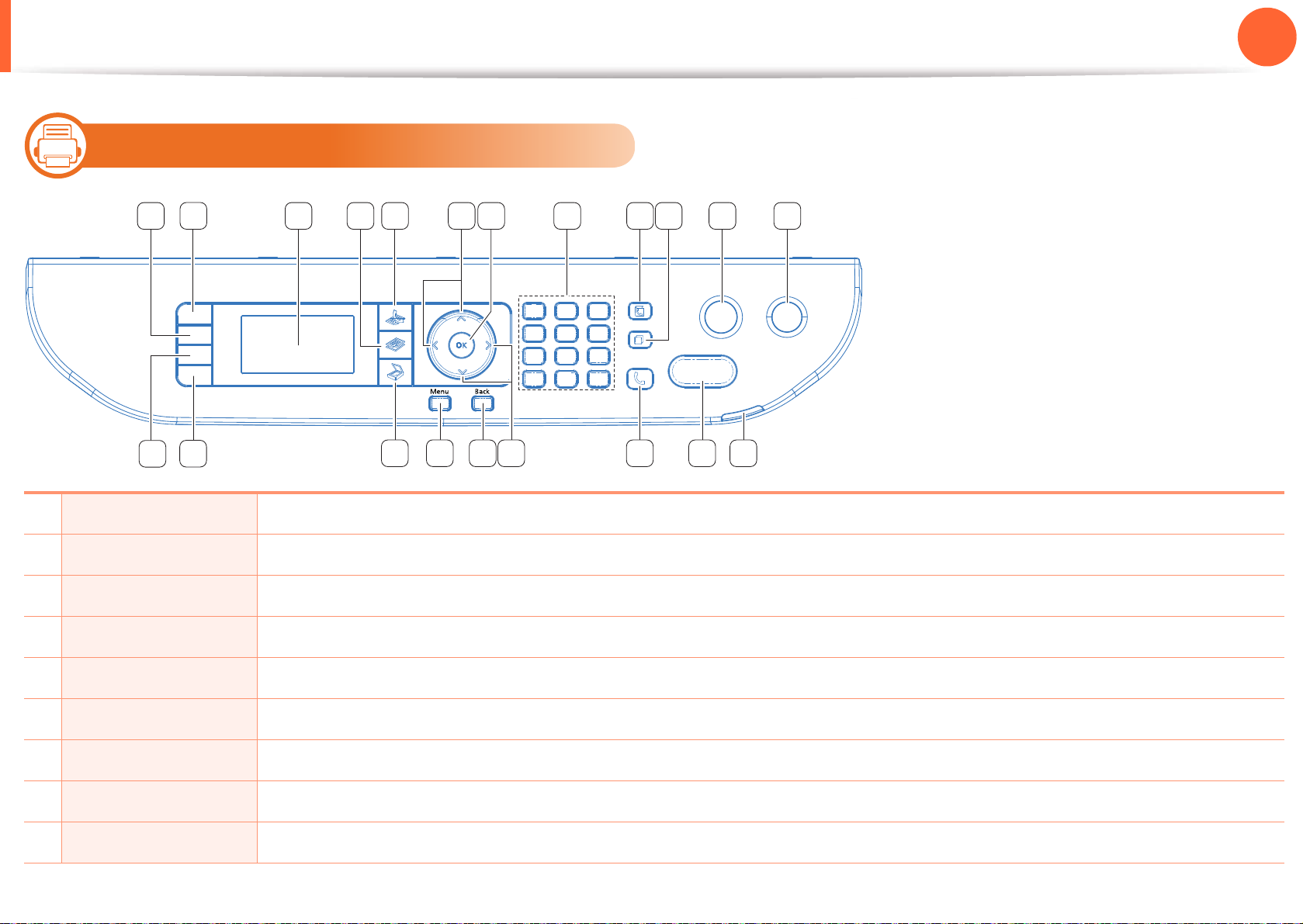
조작부
13
1장. 소개
20
B 타입
1
20
2
19
3 5 64 7 9 11 12108
17
13141518 616
1 농도조절 원본이 희미하거나 어두운 이미지로 구성된 경우 복사본을 판독하기 쉽도록 밝기를 조절합니다.
2 신분증 복사 면허증과 같은 신분증의 양면을 용지 한 장에 복사할 수 있습니다.
3
디스플레이 보통 때는 현재 상태를 표시하고 작업 중에는 사용자 응답을 요구하는 메시지를 표시합니다.
4 복사 복사 모드를 활성화 합니다.
5
팩스 팩스 모드를 활성화 합니다.
6 화살표 선택한 메뉴에서 원하는 옵션으로 이동하거나, 설정값을 높이거나 낮추는데 사용합니다.
7
8
OK 디스플레이 화면에서의 선택 사항을 적용합니다.
숫자 키패드 숫자를 눌러 전화를 걸거나 영숫자를 입력합니다.
9 주소록 팩스 번호 또는 이메일 주소 저장하거나 저장된 팩스 번호 또는 이메일 주소를 검색할 수 있습니다.

조작부
10 재다이얼/포즈 준비 모드에서 최근 걸었던 번호를 재다이얼하거나, 편집 모드에서 팩스 번호에 포즈를 삽입합니다.
1장. 소개
21
11
12 전원 이 버튼을 눌러 전원을 켜고 끄거나, 절전 모드 상태에서 제품을 준비 모드로 활성화 시킵니다. 전원 버튼을 3초
13
14
15 온훅다이얼 이 버튼을 누르면 전화기 발신음이 들리면 수신자의 팩스 번호를 입력하세요. 스피커 폰을 사용하여 전화를 거
16
17 메뉴 메뉴 모드로 들어가 사용 가능한 메뉴를 스크롤합니다.
18
19 에코 토너 및 용지 사용을 절약하기 위해 에코 모드로 진입합니다 ("에코 설정" 63쪽 참조).
20
정지/기능복귀 작업을 중지하거나 준비 모드로 전환 합니다.
이상 눌렀다 손을 떼면 전원이 꺼집니다. 이 버튼을 눌러 다시 전원을 켤 수 있습니다.
상태 LED 제품의 현재 상태를 알 수 있습니다 ("상태 표시등 이해하기" 117쪽 참조).
시작 작업을 시작합니다.
는 방법과 유사합니다.
뒤로 상위 메뉴 수준으로 돌아갑니다.
스캔 스캔 모드를 활성화 합니다.
USB 연결 제품 앞쪽에 있는 USB 포트에 USB 메모리 장치를 꽂고 메모리에 저장된 파일을 직접 인쇄할 수 있습니다.
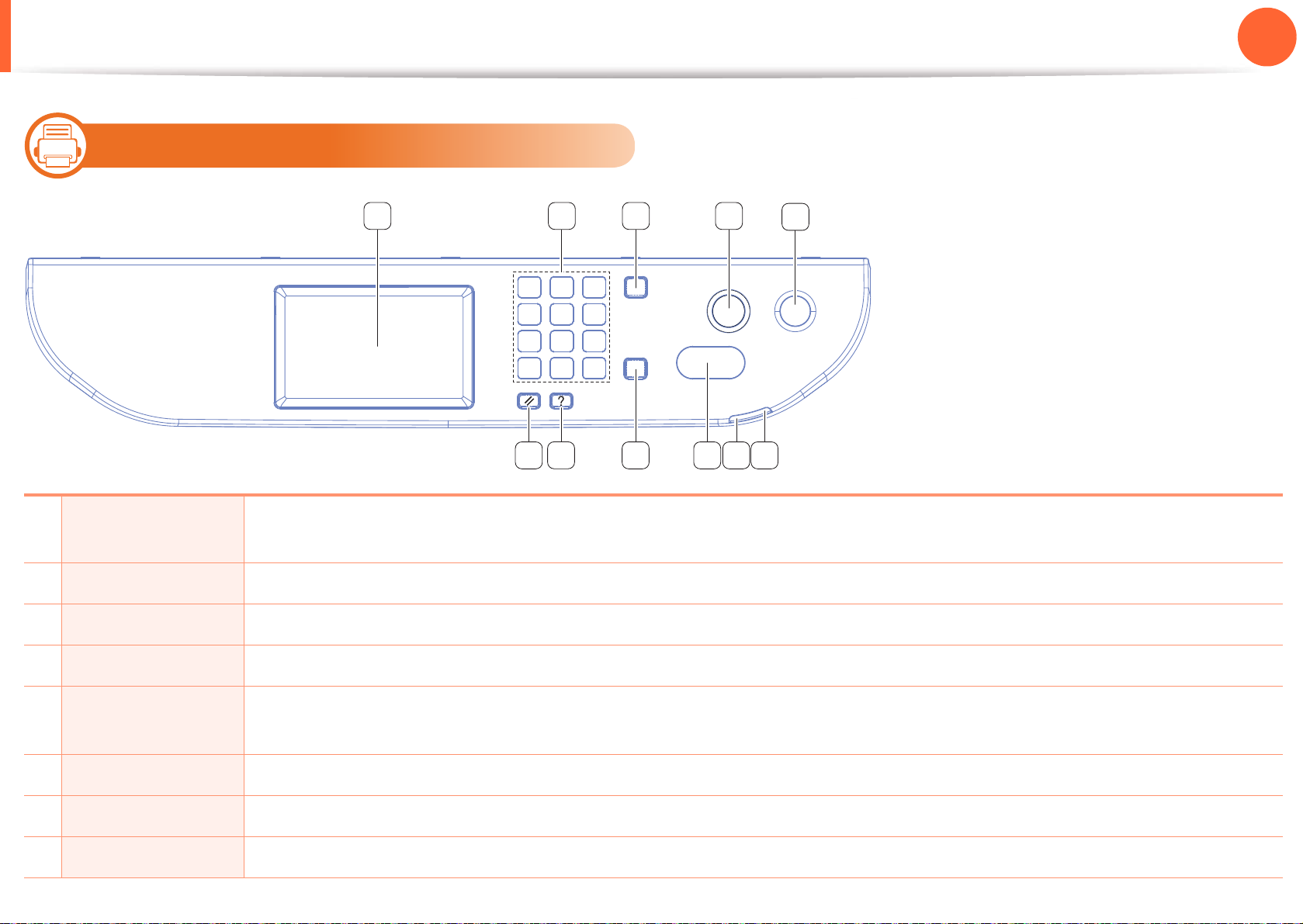
조작부
14
1장. 소개
22
C 타입
1 3 4
2
10
5
67811 9
1 디스플레이 현재 상태가 표시되고 작업 중에는 사용자 응답을 요구하는 창이 나타납니다. 디스플레이 화면에서 메뉴를 간편
하게 설정할 수 있습니다.
2
숫자 키패드 숫자를 눌러 전화를 걸거나 영숫자를 입력합니다.
3 지움 편집 영역에서 문자를 삭제합니다.
4
5
정지 작업을 중지합니다.
전원 이 버튼을 눌러 전원을 켜고 끄거나, 절전 모드 상태에서 제품을 준비 모드로 활성화 시킵니다. 전원 버튼을 3초
이상 눌렀다 손을 떼면 전원이 꺼집니다. 이 버튼을 눌러 다시 전원을 켤 수 있습니다.
6
무선연결 LED 무선 네트워크의 연결 상태를 알 수 있습니다 ("상태 표시등 이해하기" 117쪽 참조).
7 상태 LED 제품의 현재 상태를 알 수 있습니다 ("상태 표시등 이해하기" 117쪽 참조).
8
시작 작업을 시작합니다.
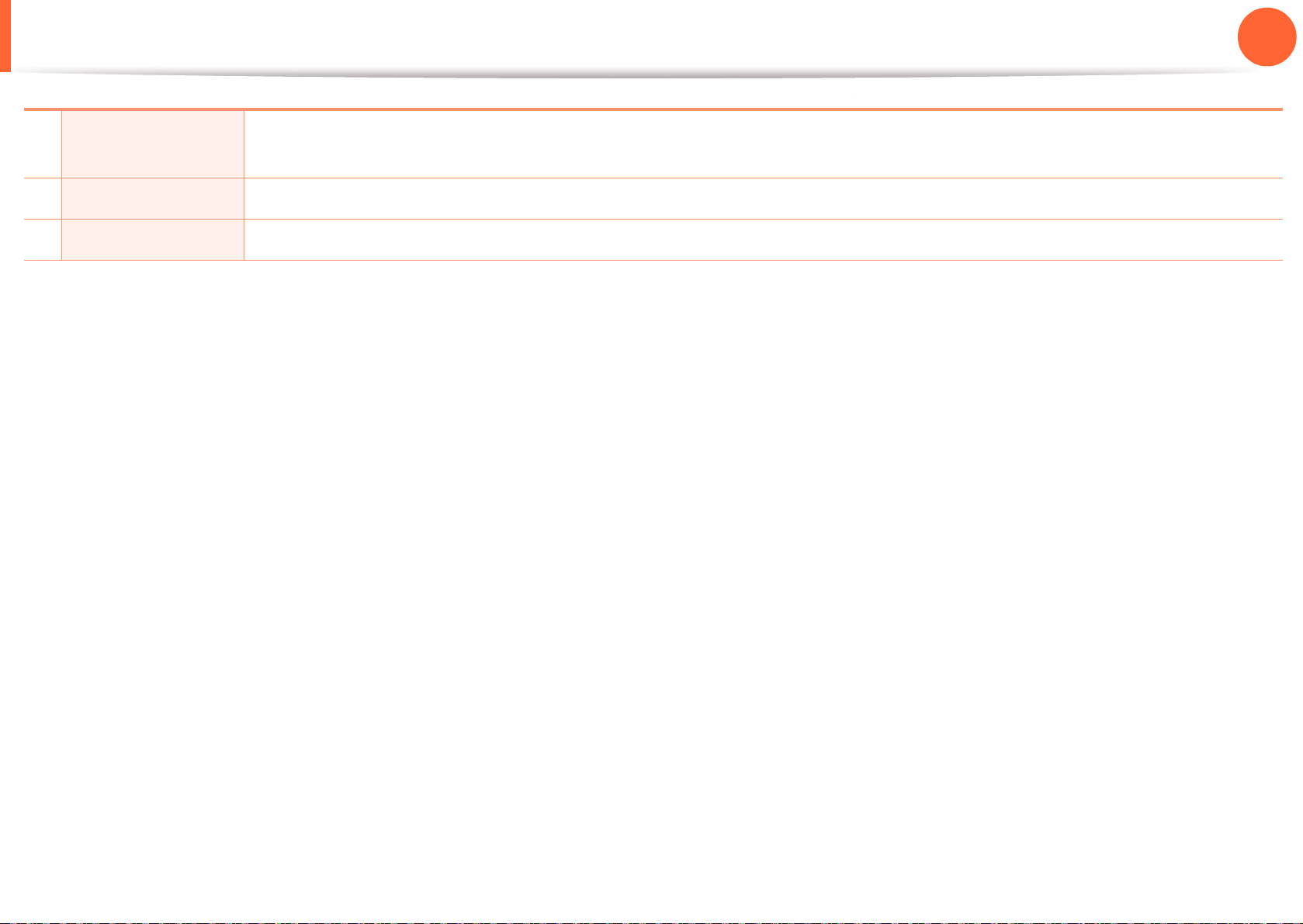
조작부
9 온훅다이얼 이 버튼을 누르면 전화기 발신음이 들리면 수신자의 팩스 번호를 입력하세요. 스피커 폰을 사용하여 전화를 거는
방법과 유사합니다.
1장. 소개
23
10
11
도움말 제품 메뉴 또는 상태에 대한 자세한 정보를 제공합니다.
기능복귀 제품의 현재 설정을 초기화합니다.
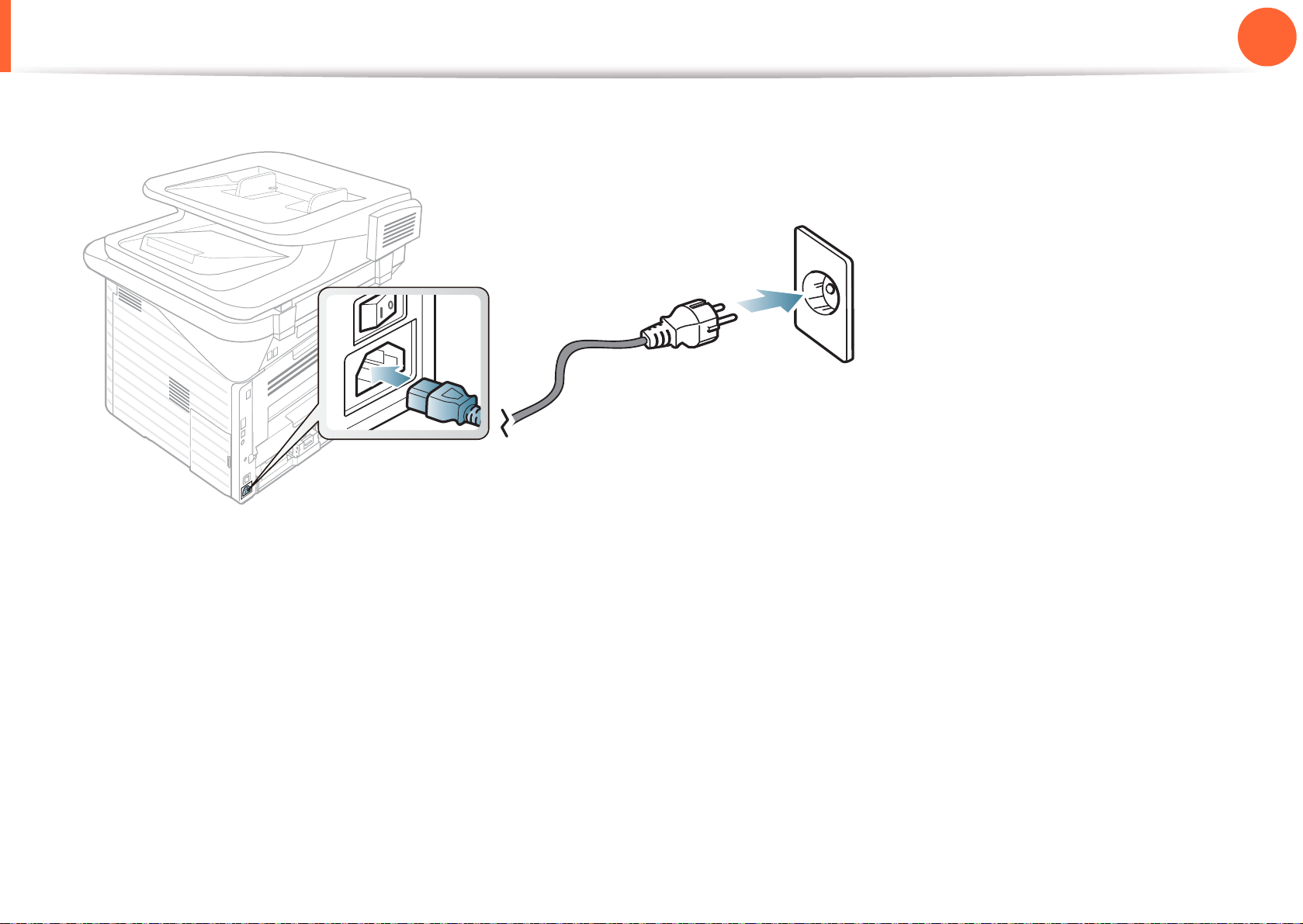
제품 전원 켜기
제품에 전원을 연결하세요.
1
1장. 소개
24
전원 스위치를 켜세요.
2
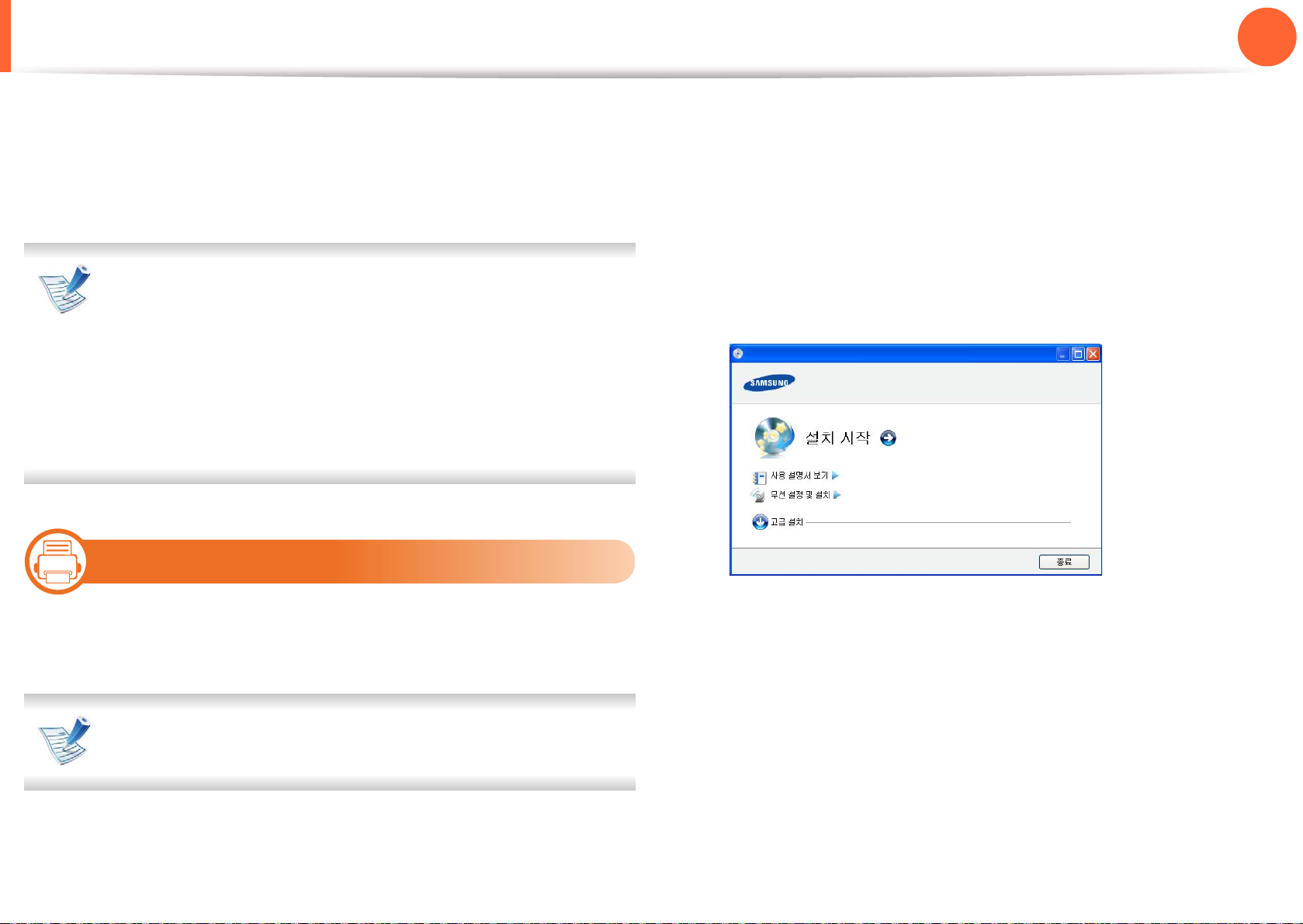
로컬로 드라이버 설치하기
1장. 소개
25
로컬로 연결된 제품은 케이블을 사용하여 컴퓨터에 직접 연결된
제품을 말합니다. 만약 제품이 네트워크 환경에 연결되어 있다면
아래 단계를 건너뛰고 네트워크로 연결된 제품의 드라이버 설치
하기로 이동하세요 (사용 설명서 응용편 참조).
• Macintosh, Linux, Unix OS 사용자라면, 사용 설명서 응
용편을 참조하세요.
• 이 사용 설명서에 나오는 설치 화면은 사용하는 제품과
인터페이스에 따라 다를 수 있습니다.
• 고급 설치 > 사용자 설치를 선택하면 설치할 프로그램
을 선택할 수 있습니다.
• 길이 3 m 이내의 USB 케이블만 사용하세요.
15
Windows
시작 메뉴에서 모든 프로그램 > 보조 프로그램 > 실행을
누르세요.
실행 입력창에 X:\Setup.exe를 입력하고 OK를 누르세요.
X:\Setup.exe에서 “X”는 사용중인 컴퓨터의 CD-ROM 드라
이브 이름을 입력하세요.
설치 시작을 선택하세요.
3
제품이 컴퓨터와 연결되어 있고 전원이 켜져 있는지 확인하
1
세요.
설치 도중 '새 하드웨어 검색 마법사' 창이 나타나면 취소
를 클릭하여 창을 닫으세요.
제공된 소프트웨어 CD를 CD-ROM 드라이브에 넣으세요.
2
4
사용자 계약서를 읽고 사용자 계약서에 동의합니다를 선택
하세요. 그런 다음 다음을 클릭하세요.
설치 창에서 안내하는대로 설치를 진행하세요.
5
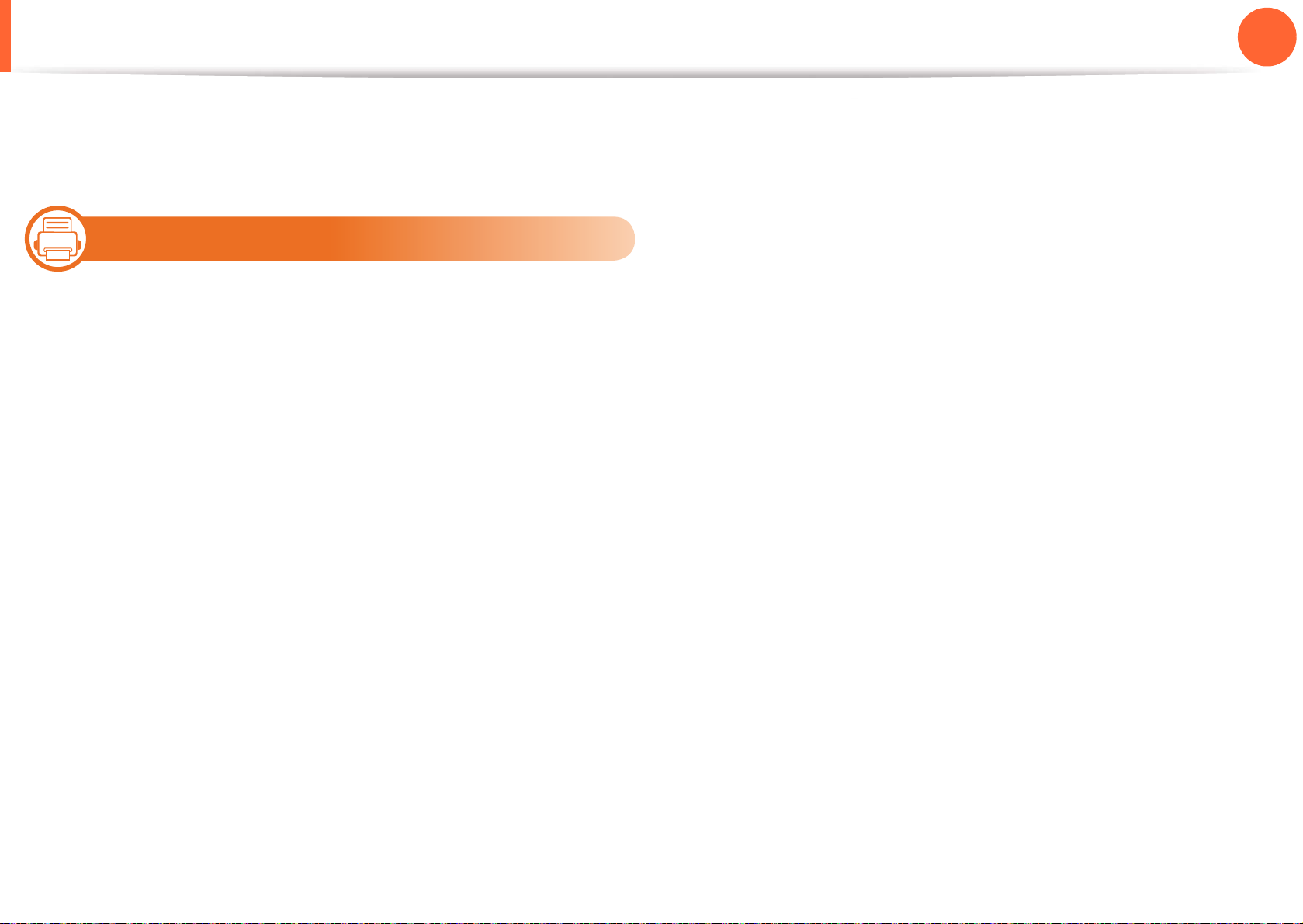
드라이버 재설치하기
프린터 드라이버가 제대로 동작하지 않는다면, 설치된 드라이버
를 삭제한 후 드라이버를 재설치를 해야 합니다.
16
1장. 소개
26
Windows
제품이 컴퓨터와 연결되어 있고 전원이 켜져 있는지 확인하
1
세요.
시작 메뉴에서 모든 프로그램 > Samsung Printers > 프린
2
터 드라이버 이름 > 삭제를 선택하세요.
설치 창에서 안내하는대로 설치를 진행하세요.
3
제공된 소프트웨어 CD를 드라이브 CD에 넣고 드라이버를
4
다시 설치하세요 ("로컬로 드라이버 설치하기" 25쪽 참조).
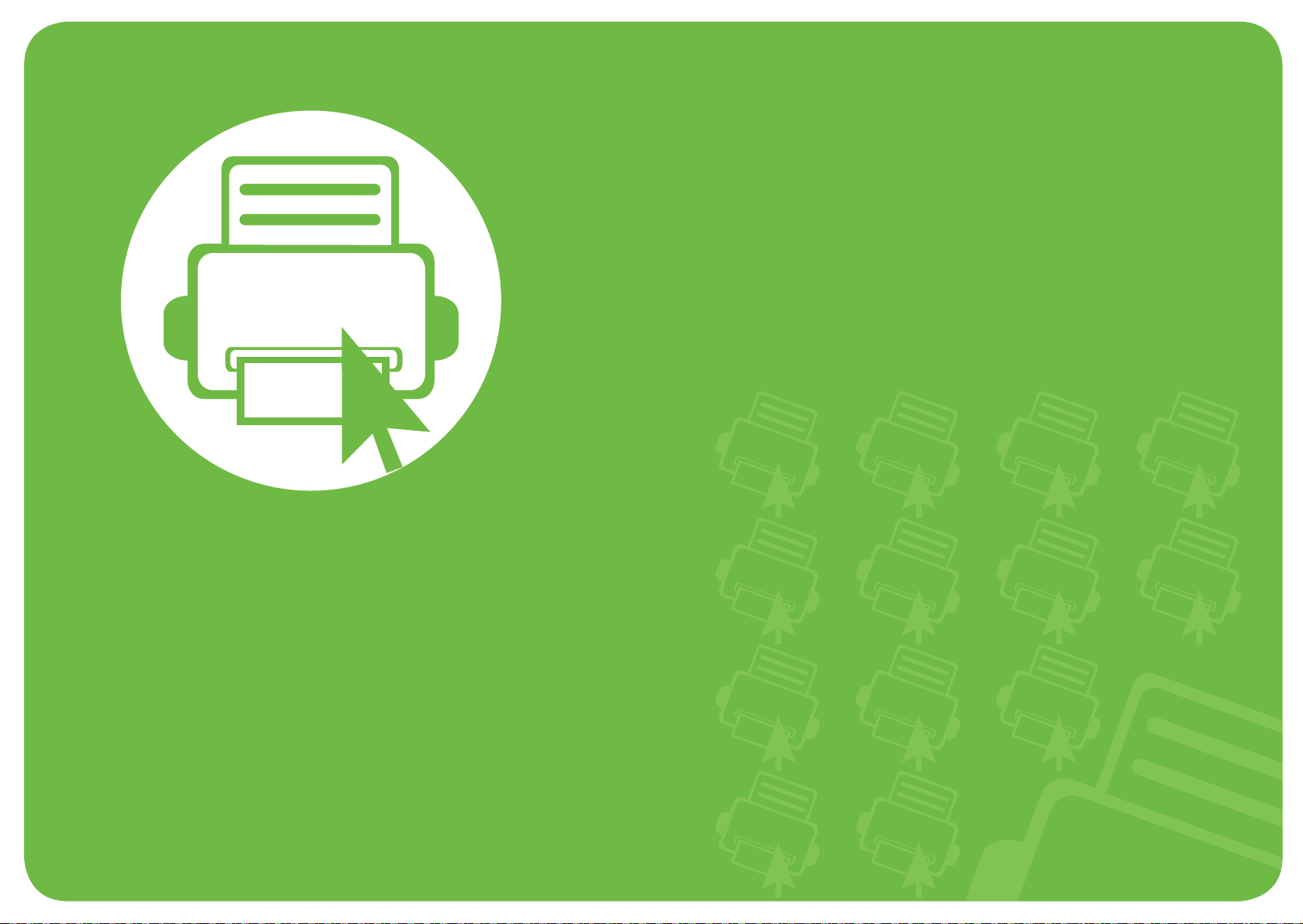
2장. 메뉴 전체 보기 및 기본
설정
제품 설치를 완료한 후 제품의 기본값을 설정할 수 있습니다. 기본값을
설정하거나 변경하려면 다음 설명을 참조하세요. 이 장에서는 전체 메
뉴 구조와 기본 설정 옵션을 제공합니다.
•메뉴 소개 28
• 디스플레이 언어 변경 44
• 용지 및 용지함 45
•기본 인쇄 59
•기본 복사 66
•기본 스캔 70
•기본 팩스 72
• USB 메모리 장치 사용하기 77

메뉴 소개
2장. 메뉴 전체 보기 및 기본설정
28
1
조작부는 제품의 설정 또는 제품의 기능을 사용하기 위하여 다양
한 메뉴에 접근할 수 있게 해 줍니다.
SCX-4833FD, SCX-4833FR, SCX-5637FR
• 현재 선택된 설정값 옆에 *표시가 나타납니다.
• 옵션 또는 모델에 따라 일부 메뉴가 나타나지 않을 수 있
습니다. 표시되지 않는 메뉴는 사용할 수 없습니다.
• 모델에 따라 일부 메뉴가 다르게 표시될 수 있습니다.
메뉴 사용하기
조작부에서 팩스, 복사, 스캔 버튼중에 사용하려는 버튼을
1
누르세요.
3
SCX-4833FD의 경우, 원하는 메뉴가 나타날 때 까지 왼쪽/오
른쪽 화살표를 누르세요. 설정하려는 메뉴가 나타나면 OK
버튼을 누르세요.
• SCX-4833FR / SCX-5637FR의 경우, 원하는 메뉴가 나타날
때 까지 위/아래 화살표를 누르세요. 설정하려는 메뉴가
나타나면 OK 버튼을 누르세요.
설정하려는 메뉴에 하위 메뉴가 더 있다면 3번 단계를 반복
4
하세요.
SCX-4833FD의 경우, 원하는 설정값이 나타날 때 까지 왼쪽
5
/오른쪽 화살표를 누르세요.
• SCX-4833FR / SCX-5637FR의 경우, 원하는 설정값이 나타
날 때 까지 위/아래 화살표를 누르세요.
OK 버튼을 눌러 설정값을 저장하세요.
6
디스플레이 화면에 설정하기를 원하는 메뉴가 나타날 때 까
2
지 (메뉴) 버튼을 반복해서 누르세요. 설정하려는 메뉴가
나타나면 OK 버튼을 누르세요.
7
준비 모드로 돌아가려면 (정지/기능복귀) 버튼을 누르세
요.
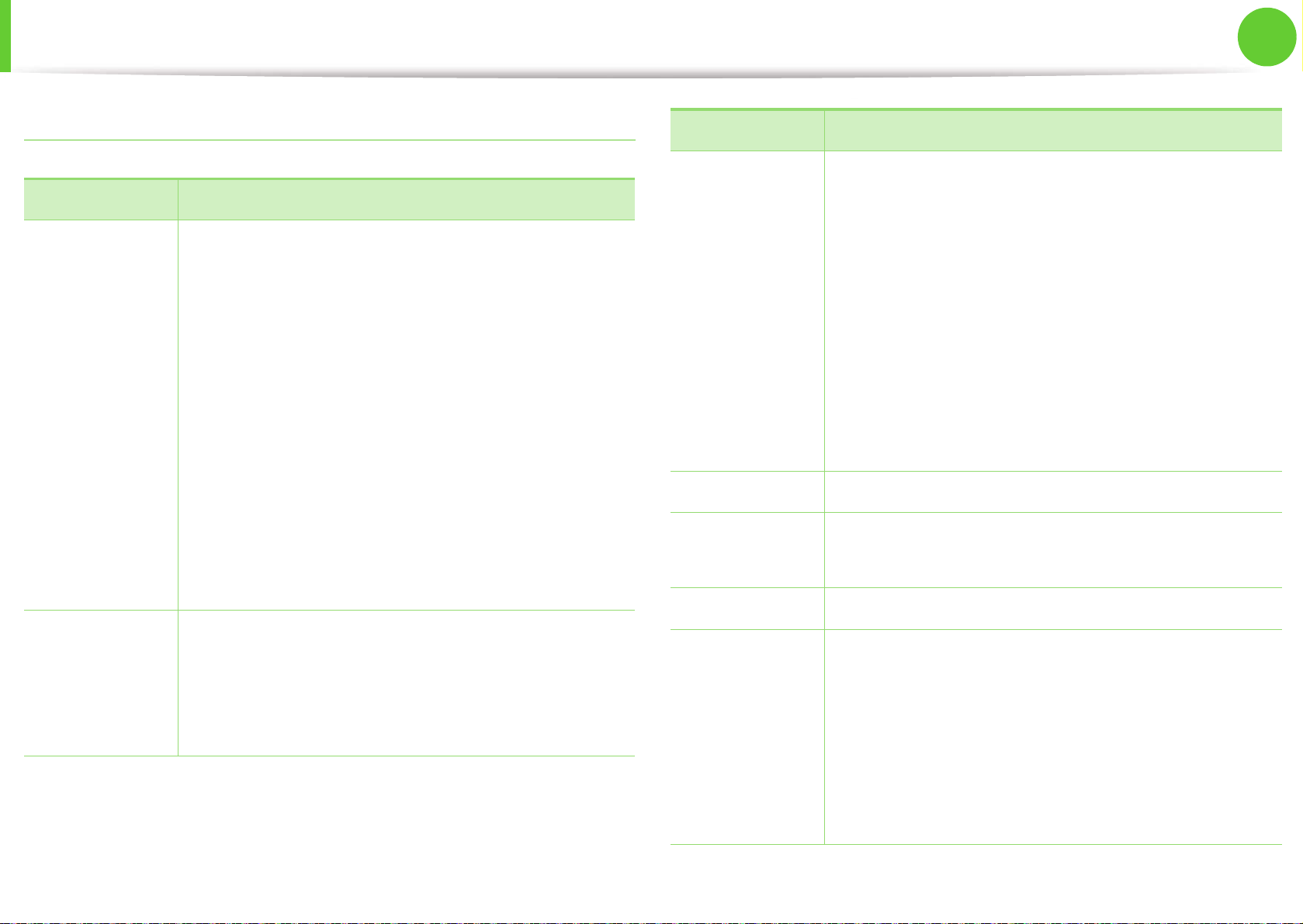
메뉴 소개
2장. 메뉴 전체 보기 및 기본설정
29
SCX-4833FD
항목 옵션
팩스기능 농도조절
팩스설정 송신
대비조절
해상도
원고크기
다중송신
예약송신
우선송신
전달
보안 수신
페이지추가
작업취소
수신
기본값설정
기록자동인쇄
항목 옵션
복사기능 원고크기
확대/축소
양면
농도조절
대비조절
원고타입선택
레이아웃
배경 조정
여백설정
복사설정 기본값설정
스캔기능 USB 기능
이메일기능
스캔설정 기본값설정
인쇄설정 용지방향
매수
해상도
농도조절
문자 진하게
에뮬레이션
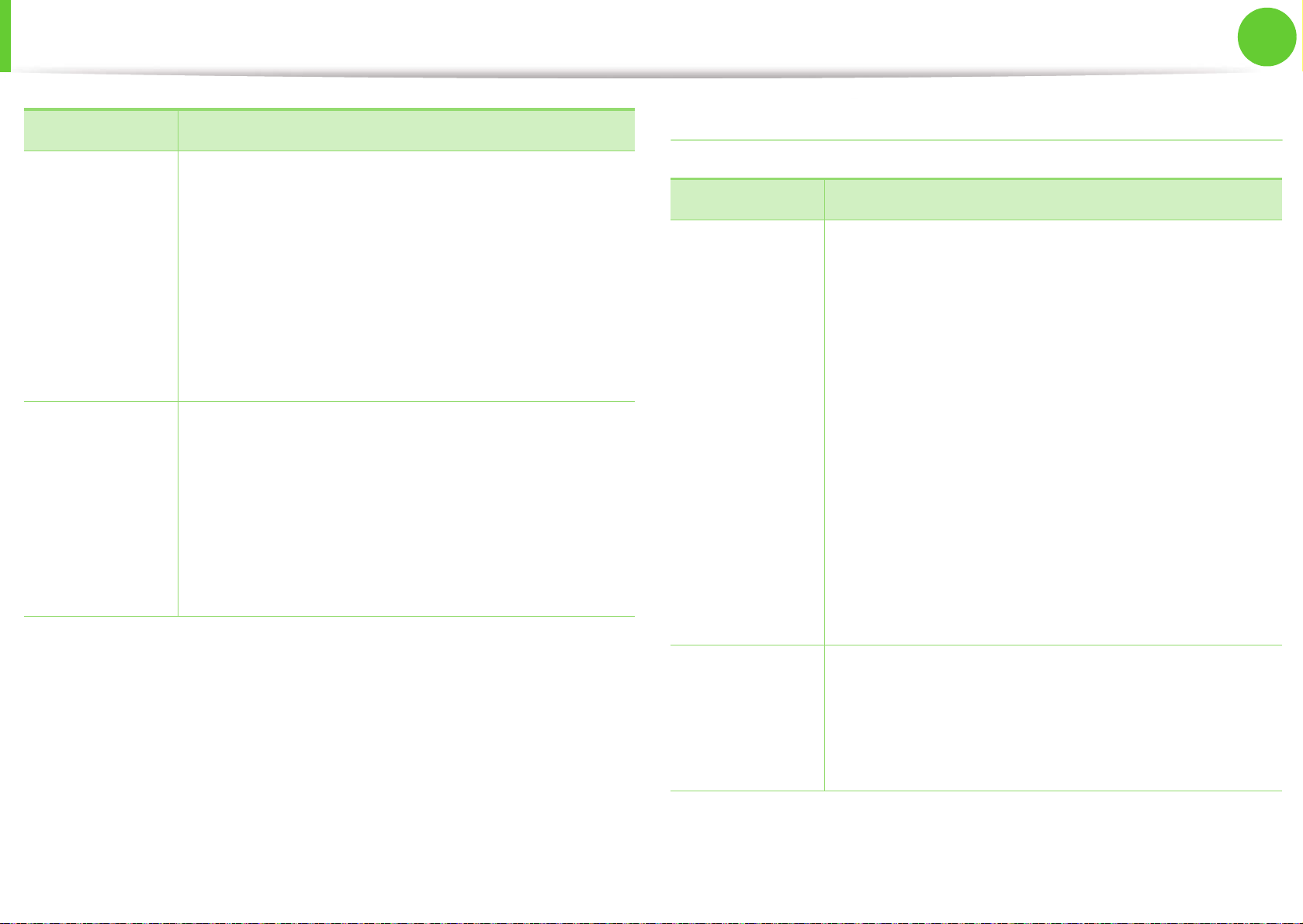
메뉴 소개
2장. 메뉴 전체 보기 및 기본설정
30
항목 옵션
시스템 설정 제품설정
용지설정
소리/볼륨
정보인쇄
관리설정
설정값초기화
작업 관리
네트워크 TCP/IP (IPv4)
TCP/IP (IPv6)
이더넷속도
802.1x
설정값초기화
SCX-4833FR /SCX-5637FR
항목 옵션
팩스기능 농도조절
대비조절
해상도
스캔크기
양면
다중송신
예약송신
우선송신
재전송
보안수신
네트워크정보
페이지추가
작업취소
팩스설정 발송
수신
기본값설정
기록자동인쇄
